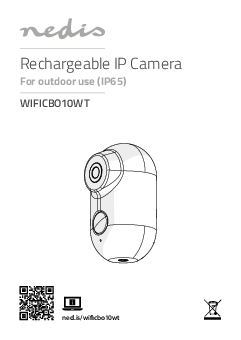
For more information see the extended manual online: ned.is/wificbo10wt Intended use The product is intended as an IP security camera for outdoor use. Consult the local laws and regulations for security cameras before using and installing. Any modification of the product may have consequences for safety, warranty and proper functioning.
Rechargeable IP Camera
For outdoor use (IP65) WIFICBO10WT
ned.is/wificbo10wt
a Quick start guide
5
c Kurzanleitung
9
b Guide de démarrage rapide
15
d Verkorte handleiding
20
j Guida rapida all'avvio
25
h Guía de inicio rápido
30
i Guia de iniciação rápida
35
e Snabbstartsguide
40
g Pika-aloitusopas
45
f Hurtigguide
50
2 Vejledning til hurtig start
55
k Gyors beüzemelési útmutató
60
n Przewodnik Szybki start
65
x
70
1 Rýchly návod
75
l Rychlý návod
80
y Ghid rapid de iniiere
85
t Lühike juhend
90
A
1
2 3 4
5 6
7
8 9 10 11 12 13 14
7
8
x 3
9
10 11 12 13 14
15
x 3
16 17
18 19
20
B
a Quick start guide
Rechargeable IP Camera
WIFICBO10WT
For more information see the extended manual online: ned.is/wificbo10wt
Intended use
The product is intended as an IP security camera for outdoor use. Consult the local laws and regulations for security cameras before using and installing. Any modification of the product may have consequences for safety, warranty and proper functioning.
Parts list [Image A]
1 Magnetic iron ball bracket 2 Status indicator LED 3 Camera lens 4 Infrared light 5 PIR sensor 6 Microphone 7 Double-sided adhesive tape 8 Speaker 9 Magnetic connector q MicroSD card slot
w Reset button e Power button r Micro USB port t Mounting hole y Wall plug 6 mm (3x) u Flat head screw 3.0 x 25 mm (3x) i Reset pin o USB cable p Mounting bracket a Protective cap
Safety instructions - WARNING
· Only use the product as described in this manual. · Do not use the product if a part is damaged or defective. Replace a damaged
or defective device immediately. · Do not drop the product and avoid bumping. · This product may only be serviced by a qualified technician for maintenance
to reduce the risk of electric shock. · Disconnect the product from the electrical outlet and other equipment if
problems occur.
5
Prepare the security camera [Image B]
4Use a microSD card with a minimum of 8 GB and a maximum of 128 GB.
1. Insert the new microSD card into the microSD card slot q. 2. Connect the USB cable o to the micro USB port r. 3. Connect the USB cable o to a USB power adapter (not included).
4. Connect the USB power adapter to the mains to charge the camera.
5. Press and hold the power button e for 5 seconds to turn on the device. The status indicator LED 2 will start blinking red.
Installation of the Nedis SmartLife app 1. Download the Nedis SmartLife app for Android or iOS on your phone via
Google Play or the Apple App Store. 2. Open the Nedis SmartLife app on your phone. 3. Create an account with your mobile phone number or your e-mail address
and tap Continue. 4. Enter the received verification code. 5. Create a password and tap Done. 6. Tap Add Home to create a SmartLife Home. 7. Set your location, choose the rooms you want to connect with and tap Done.
Connect to the security camera 1. Tap + in the top right corner in the Nedis SmartLife app. 2. Select the device type you want to add from the list.
3. Confirm the status indicator LED 2 is blinking.
4. Enter the Wi-Fi network data and tap Confirm. The product is now ready for use.
4If the camera is not found, try again but this time, after step 2, tap Otherwise
(upper right corner) and select QR code. Enter the Wi-Fi network and Confirm. 5. Tap Continue and a QR-code will appear. 6. Hold your phone with a 15 20 cm distance in front of the camera. If the camera has detected the QR-code, you will hear a sound. 7. Tap to confirm you heard the sound.
8. Give the camera a name and tap Done. The status indicator LED 2 will turn blue.
The product is now ready for use.
6
4If the camera failed to connect, the status indicator LED 2 will be
continuously red. To reset the camera, press and hold the reset button w for 5 seconds until you heard the sound. Press and hold the power button e for
5 seconds to turn on the device. Then repeat step 1 to 9 closer to the router.
Important instructions to reduce false alarms · Do not install the camera facing any objects with bright lights, including
sunshine, etc. · The ideal viewing distance is 2 - 10 meters. · Do not place the camera close to frequently moving vehicles. The
recommended distance between the camera and moving vehicles is 15 meters. · Stay away from air outlets, including air conditioner and heat transfer vents, etc. · Do not install the camera facing a mirror. · Keep the camera at least 1 meter away from any wireless devices, including
Wi-Fi routers and phones, in order to avoid wireless interference.
The start screen of the Nedis SmartLife app
After making a successful connection with the security camera, the Nedis SmartLife app displays an overview of the products that are connected. Select the desired product in the overview.
Make video recordings and screenshots You can make video recordings and screenshots on your phone, by tapping Record and Screenshot.
Play video recordings and screenshots
4Photo and video recordings are stored on your phone's memory.
1. Open the Gallery on Android, or Photos on iOS. You will see an overview of photo and video recordings.
2. Open a photo or video recording to view or play it back.
Motion detected videos playback
4Motion detected videos are automatically saved on the microSD card. (If
inserted in the camera). 1. Tap Playback to open the stored videos. 2. Tap a video file to play it back.
7
Settings Tap the settings key to open the settings screen.
Modify device name Share devices Device info Use Echo
Power manage
Basic feature settings PIR switch SD card settings
Feedback Firmware info Remove device
Change the name of the security camera. Share access to the device with others. View information of the device. See how to connect the Alexa app to use the camera with voice control. View the battery status and set the low battery signal. Change the camera settings. Adjust the sensitivity of the motion detection. View the microSD card settings and set recording settings. Send product related feedback to Nedis. View the version of the software. Remove the device from the Nedis SmartLife app
Specifications
Product Article number Dimensions (l x w x h) Input voltage Battery Max. battery lifetime Weight Memory Resolution Frame speed Video format Photo size
IP Outdoor Security Camera WIFICBO10WT 57 x 57 x 100 mm 5 VDC 2x 18650 (6000 mAh) 10 months standby / 1000 recordings 225 g MicroSD card (8 - 128 GB) (not included) 1920 x 1080 px 15 fps .mp4 .jpg
8
Viewing angle PIR sensor detection angle Waterproof Max. radio transmit power Antenna gain Frequency range
130 degrees 120 degrees IP65 15 dBm
3 dBi 2412 - 2472 GHz
Declaration of Conformity
We, Nedis B.V. declare as manufacturer that the product WIFICBO10WT from our brand Nedis®, produced in China, has been tested according to all relevant CE standards and regulations and that all tests have been passed successfully. This includes, but is not limited to the RED 2014/53/EU regulation.
The complete Declaration of Conformity (and the safety datasheet if applicable) can be found and downloaded via webshop.nedis.com/wificbo10wt#support
For additional information regarding the compliance, contact the customer service: Web: www.nedis.com E-mail: service@nedis.com Phone: +31 (0)73-5991055 (during office hours) Nedis B.V., de Tweeling 28 5215 MC 's-Hertogenbosch, the Netherlands
c Kurzanleitung
Wiederaufladbare IP-Kamera
WIFICBO10WT
Für weitere Informationen beachten Sie die erweiterte Anleitung online: ned.is/wificbo10wt
Bestimmungsgemäße Verwendung
Das Produkt ist zur Verwendung als Überwachungskamera im Außenbereich gedacht.
9
Beachten Sie die lokalen Gesetze und Vorschriften für Überwachungskameras vor der Verwendung und Installation. Jegliche Modifikation des Produkts kann Folgen für die Sicherheit, Garantie und ordnungsgemäße Funktionalität haben.
Teileliste [Abbildung A]
1 Magnetische Eisenkugelhalterung 2 Statusanzeige-LED 3 Kameraobjektiv 4 Infrarotlicht 5 Infrarot-Bewegungssensor 6 Mikrofon 7 Doppelseitiges Klebeband 8 Lautsprecher 9 Magnetverbinder q microSD-Karten-Einschub
w Reset-Taste e Ein/Aus-Taste r Mikro-USB-Anschluss t Montageöffnung y Dübel 6 mm (3x) u Senkkopfschraube 3,0 x 25 mm (3x) i Reset-Nadel o USB-Kabel p Montagehalterung a Schutzkappe
Sicherheitshinweise - WARNUNG
· Verwenden Sie das Produkt nur wie in dieser Anleitung beschrieben. · Verwenden Sie das Produkt nicht, wenn ein Teil beschädigt ist oder es einen
Mangel aufweist. Ersetzen Sie ein beschädigtes oder defektes Gerät unverzüglich. · Lassen Sie das Produkt nicht herunterfallen und vermeiden Sie Kollisionen. · Dieses Produkt darf nur von einem ausgebildeten Techniker gewartet
werden, um die Gefahr eines Stromschlags zu reduzieren. · Trennen Sie das Produkt vom Stromanschluss und anderer Ausrüstung, falls
Probleme auftreten.
Vorbereitung der Überwachungskamera [Abbildung B]
4Verwenden Sie eine Micro-SD-Karte mit einer Größe von mindestens 8 GB
und einer maximalen Größe von 128 GB.
1. Setzen Sie die neue Micro-SD-Karte in den Micro-SD-Karteneinschub q ein. 2. Verbinden Sie das USB-Kabel o mit dem Mikro-USB-Anschluss r. 3. Verbinden Sie das USB-Kabel o mit einem USB-Netzteil (Nicht im
Lieferumfang enthalten.)
4. Verbinden Sie zum Laden der Kamera das USB-Netzteil mit dem Stromnetz.
10
5. Drücken und halten Sie die Ein/Aus-Taste e ca. 5 Sekunden lang gedrückt, um die Kamera einzuschalten. Die Statusanzeige-LED 2 beginnt rot zu blinken.
Installation der Nedis SmartLife-App 1. Laden Sie die Nedis SmartLife-App für Android oder iOS aus dem Google Play
Store oder dem Apple App Store auf Ihr Smartphone. 2. Öffnen Sie die Nedis SmartLife-App auf Ihrem Smartphone. 3. Erstellen Sie ein Konto mit Ihrer Mobiltelefonnummer oder Ihrer E-Mail-
Adresse und tippen Sie auf Weiter. 4. Geben Sie den erhaltenen Bestätigungscode ein. 5. Erstellen Sie ein Passwort und tippen Sie auf Fertig. 6. Tippen Sie auf Add Home (Startseite hinzufügen), um eine SmartLife-
Startseite zu erstellen. 7. Legen Sie Ihren Standort fest, wählen Sie die Räume aus mit denen Sie eine
Verbindung herstellen möchten, und tippen Sie auf Fertig.
Verbinden mit der Überwachungskamera 1. Tippen Sie in der Nedis SmartLife-App oben rechts auf +. 2. Wählen Sie den Gerätetyp, den Sie hinzufügen möchten, aus der Liste aus.
3. Vergewissern Sie sich, dass die Statusanzeige-LED 2 blinkt.
4. Geben Sie die WLAN-Netzwerkdaten ein und tippen Sie auf Bestätigen. Das Produkt kann jetzt verwendet werden.
4Wenn die Kamera nicht gefunden wird, versuchen Sie es erneut. Tippen Sie
diesmal nach Schritt 2 auf Anders (obere rechte Ecke) und wählen Sie QRCode. Geben Sie das WLAN-Netzwerk ein und bestätigen Sie die Eingabe. 5. Tippen Sie auf Weiter und ein QR-Code wird angezeigt. 6. Halten Sie Ihr Telefon in einem Abstand von 15 bis 20 cm vor die Kamera. Wenn die Kamera den QR-Code erkannt hat, hören Sie einen Ton. 7. Tippen Sie, um zu bestätigen, dass Sie den Ton gehört haben. 8. Geben Sie der Kamera einen Namen und tippen Sie auf Fertig. Die
Statusanzeige-LED 2 leuchtet blau.
Das Produkt kann jetzt verwendet werden.
4Wenn die Kamera keine Verbindung herstellen konnte, leuchtet die
Statusanzeige-LED 2 dauerhaft rot. Halten Sie zum Zurücksetzen der Kamera die Reset-Taste w 5 Sekunden lang gedrückt, bis Sie den Ton hören.
11
Drücken und halten Sie die Ein/Aus-Taste e ca. 5 Sekunden lang gedrückt, um die
Kamera einzuschalten. Wiederholen Sie dann die Schritte 1 bis 9 näher am Router.
Wichtige Hinweise zur Reduzierung von Fehlalarmen · Installieren Sie die Kamera nicht gegenüber Objekten mit hellem Licht,
einschließlich Sonnenschein usw. · Die ideale Erkennungsweite beträgt 2 - 10 Meter. · Stellen Sie die Kamera nicht in der Nähe von Fahrzeugen auf, die sich häufig
bewegen. Der empfohlene Abstand zwischen Kamera und fahrenden Fahrzeugen beträgt 15 Meter. · Halten Sie Abstand zu Luftauslässen, einschließlich von Klimaanlagen und Wärmetauschern. · Installieren Sie die Kamera nicht gegenüber eines Spiegels. · Halten Sie die Kamera mindestens 1 Meter von drahtlosen Geräten wie WLAN-Routern und Telefonen fern, um Funkstörungen zu vermeiden.
Der Startbildschirm der Nedis SmartLife-App
Nachdem eine erfolgreiche Verbindung mit der Überwachungskamera hergestellt wurde, zeigt die Nedis SmartLife-App eine Übersicht der verbundenen Produkte an. Wählen Sie das gewünschte Produkt in der Übersicht aus.
Videoaufnahmen und Screenshots erstellen Sie können Videoaufnahmen und Screenshots auf Ihrem Telefon erstellen, indem Sie auf Aufnahme und Screenshot tippen.
Abspielen von Videoaufnahmen und anzeigen von Screenshots
4Fotos und Videoaufzeichnungen werden im Speicher Ihres Smartphones
gespeichert. 1. Öffnen Sie die Mediengalerie unter Android oder Fotos unter iOS. Sie sehen
dann eine Übersicht der Fotos und Videoaufzeichnungen. 2. Öffnen Sie dann ein Foto oder eine Videoaufzeichnung, um es anzusehen
bzw. die Aufnahme wiederzugeben.
Wiedergabe von Bewegungserkennungsvideos
4Bewegungserkennungsvideos werden automatisch auf der microSD-Karte
gespeichert. (Wenn in die Kamera eingesteckt.)
12
1. Tippen Sie auf Wiedergabe , um die gespeicherten Videos zu öffnen. 2. Tippen Sie auf eine Videodatei, um sie abzuspielen.
Einstellungen Tippen Sie auf die Einstellungsschaltfläche , um den Einstellungsbildschirm zu öffnen.
Gerätenamen ändern
Geräte freigeben
Geräteinformationen Echo verwenden
Energieverwaltung
Grundlegende Funktionseinstellungen PIR-Schalter
SD-Karteneinstellungen
Feedback Firmware-Info Gerät entfernen
Hier können Sie den Namen der Überwachungskamera ändern.
Hiermit können Sie anderen Zugriff auf das Gerät geben.
Anzeigen von Informationen über das Gerät.
Hier erfahren Sie, wie Sie die Alexa-App verbinden, um die Kamera mit Sprachsteuerung zu verwenden.
Anzeigen des Batteriestatus und Einstellen des Signals für niedrigen Ladezustand.
Änderung der Kameraeinstellungen.
Anpassung der Empfindlichkeit der Bewegungserkennung.
Anzeigen der Einstellungen der microSD-Karte und Festlegen der Aufnahmeeinstellungen.
Produktbezogenes Feedback an Nedis senden.
Zeigt die Version der Software an.
Das Gerät aus der Nedis SmartLife-App entfernen.
Spezifikationen
Produkt Artikelnummer Größe (L x B x H) Eingangsspannung Batterie
IP-Überwachungskamera für den Außenbereich WIFICBO10WT 57 x 57 x 100 mm 5 VDC 2x 18650 (6000 mAh)
13
Max. Batterielebensdauer 10 Monate Standby / 1000 Aufnahmen
Gewicht
225 g
Speicher
microSD-Karte (8 - 128 GB) (nicht im Lieferumfang enthalten)
Auflösung
1920 x 1080 px
Bildrate
15 fps
Videoformat
.mp4
Fotogröße
.jpg
Blickwinkel
130 Grad
InfrarotBewegungssensorErfassungswinkel
120 Grad
Wasserdicht
IP65
Max. Funksendeleistung 15 dBm
Antennengewinn
3 dBi
Frequenzbereich
2412 - 2472 GHz
Konformitätserklärung
Wir, Nedis B.V., erklären als Hersteller, dass das Produkt WIFICBO10WT unserer Marke Nedis®, produziert in China, nach allen geltenden CE-Standards und Vorschriften getestet wurde und alle diese Tests erfolgreich bestanden hat. Dies gilt unter anderem auch für die RED 2014/53/EU Vorschrift.
Die vollständige Konformitätserklärung (und das Sicherheitsdatenblatt, falls zutreffend) steht zum Download zur Verfügung unter webshop.nedis.de/ wificbo10wt#support
Weiterführende Informationen hinsichtlich der Compliance erhalten Sie über den Kundenservice: Web: www.nedis.com E-Mail: service@nedis.com Telefon: +31 (0)73-5991055 (zu den Geschäftszeiten) Nedis B.V., de Tweeling 28 5215 MC 's-Hertogenbosch, Niederlande
14
b Guide de démarrage rapide
Caméra IP rechargeable
WIFICBO10WT
Pour plus d'informations, consultez le manuel détaillé en ligne : ned.is/wificbo10wt
Utilisation prévue
Le produit est conçu comme une caméra de sécurité IP pour une utilisation en extérieur. Consultez les lois et réglementations locales en matière de caméras de sécurité avant de l'utiliser et de l'installer. Toute modification du produit peut avoir des conséquences sur la sécurité, la garantie et le bon fonctionnement.
Liste des pièces [Image A]
1 Support de boule de fer magnétique w Bouton de réinitialisation
2 Voyant LED d'état
e Bouton d'alimentation
3 Objectif de la caméra
r Port micro USB
4 Lampe infrarouge
t Trou de montage
5 Capteur PIR
y Cheville murale 6 mm (3x)
6 Microphone
u Vis à tête plate 3,0 x 25 mm (3x)
7 Ruban adhésif double face
i Broche de réinitialisation
8 Haut-parleur
o Câble USB
9 Connecteur magnétique
p Support de montage
q Emplacement pour carte microSD a Capuchon de protection
Consignes de sécurité - AVERTISSEMENT
· Utilisez le produit uniquement comme décrit dans le présent manuel. · Ne pas utiliser le produit si une pièce est endommagée ou défectueuse.
Remplacer immédiatement un appareil endommagé ou défectueux. · Ne pas laisser tomber le produit et éviter de le cogner. · Ce produit ne peut être réparé que par un technicien qualifié afin de réduire
les risques d'électrocution. · Débrancher le produit de la prise secteur et de tout autre équipement en cas
de problème.
15
Préparez la caméra de sécurité [Illustration B]
4Utilisez une carte micro SD avec un minimum de 8 GB et un maximum de 128 GB.
1. Insérez la nouvelle carte microSD dans l'emplacement pour carte microSD q. 2. Connectez le câble USB o au port micro USB r. 3. Connectez le câble USB o à un adaptateur d'alimentation USB (non inclus).
4. Connectez l'adaptateur secteur USB au secteur pour charger la caméra.
5. Appuyez et maintenez le bouton d'alimentation e pendant 5 secondes pour mettre l'appareil en marche. Le voyant LED de statut 2 commence à
clignoter en rouge.
Installation de l'application Nedis SmartLife 1. Téléchargez l'application Nedis SmartLife pour Android ou iOS sur votre
téléphone via Google Play ou l'App Store d'Apple. 2. Ouvrez l'application Nedis SmartLife sur votre téléphone. 3. Créez un compte avec votre numéro de téléphone mobile ou votre adresse
e-mail et appuyez sur Continuer. 4. Entrez le code de vérification reçu. 5. Créez un mot de passe et appuyez sur Terminé. 6. Appuyez sur Ajouter une maison pour créer une maison SmartLife. 7. Définissez votre emplacement, choisissez les salles avec lesquelles vous
souhaitez vous connecter et appuyez sur Terminé.
Connectez-vous à la caméra de sécurité 1. Appuyez sur + dans le coin en haut à droite de l'application Nedis SmartLife. 2. Sélectionnez le type d'appareil que vous souhaitez ajouter dans la liste.
3. Confirmez que le voyant LED de statut 2 clignote.
4. Entrez les données du réseau Wi-Fi et appuyez sur Confirmer. Le produit est maintenant prêt à être utilisé.
4Si la caméra n'est pas trouvée, essayez à nouveau, mais cette fois, après
l'étape 2, appuyez sur Autrement (coin supérieur droit) et sélectionnez Code QR. Entrez le réseau Wi-Fi et appuyez sur Confirmer. 5. Appuyez sur Continuer et un code QR apparaît. 6. Tenez votre téléphone à une distance de 15 à 20 cm devant la caméra. Si la caméra a détecté le code QR, vous entendez un son. 7. Appuyez pour confirmer que vous avez entendu le son.
16
8. Donnez un nom à la caméra et appuyez sur Terminé. Le voyant LED de statut
2 devient bleu.
Le produit est maintenant prêt à être utilisé.
4Si la caméra ne parvient pas à se connecter, le voyant LED de statut 2
s'allume en rouge en continu. Pour réinitialiser la caméra, appuyez et
maintenez le bouton de réinitialisation w pendant 5 secondes jusqu'à ce
que vous entendiez le son. Appuyez et maintenez le bouton d'alimentation
e pendant 5 secondes pour mettre l'appareil en marche. Répétez ensuite
les étapes 1 à 9 en vous rapprochant du routeur.
Instructions importantes pour réduire les fausses alarmes · N'installez pas la caméra face à des lumières vives, notamment les rayons du
soleil, etc. · La distance de vision idéale est de 2 - 10 mètres. · Ne placez pas la caméra à proximité de véhicules en mouvement fréquent. La
distance recommandée entre la caméra et des véhicules en mouvement est de 15 mètres. · Éloignez-la des sorties d'air, y compris de l'air conditionné et des bouches de transfert de chaleur, etc. · N'installez pas la caméra face à un miroir. · Gardez la caméra à 1 mètres minimum de tout appareil sans fil, y compris des routeurs Wi-Fi et des téléphones, afin d'éviter des interférences sans fil.
Écran de démarrage de l'application Nedis SmartLife
Une fois la connexion avec la caméra de sécurité établie, l'application Nedis SmartLife affiche un aperçu des produits connectés. Sélectionnez le produit souhaité dans la vue d'ensemble.
Faire des enregistrements vidéo et des captures d'écran Vous pouvez effectuer des enregistrements vidéo et des captures d'écran sur votre téléphone en appuyant sur Enregistrer et Capture d'écran.
Lire des enregistrements vidéo et des captures d'écran
4Les enregistrements photo et vidéo sont stockés dans la mémoire de votre
téléphone.
17
1. Ouvrez Galerie sur Android ou Photos sur iOS. Vous verrez un aperçu des enregistrements photo et vidéo.
2. Ouvrez un enregistrement photo ou vidéo pour l'afficher ou le lire.
Lecture de vidéos par détection de mouvement
4Les vidéos par détection de mouvement sont automatiquement enregistrées
sur la carte micro SD (si elle est insérée dans la caméra).
1. Appuyez sur Lecture pour ouvrir les vidéos stockées.
2. Appuyez sur un fichier vidéo pour le lire.
Settings Appuyez sur la roue de configuration pour ouvrir l'écran des paramètres.
Modifier le nom de l'appareil
Changer le nom de la caméra de sécurité
Partager des appareils
Partager l'accès à l'appareil avec d'autres personnes.
Informations sur l'appareil
Afficher les informations de l'appareil.
Utiliser Echo
Découvrez comment connecter l'application Alexa pour utiliser la caméra avec un contrôle vocal.
Gestion de l'alimentation Affichez le statut de la batterie et réglez le signal de batterie faible.
Paramètres des
Modifier les paramètres de la caméra.
fonctionnalités de base
Commutateur PIR
Ajustez la sensibilité de la détection de mouvement.
Paramètres de la carte SD Affichez les paramètres de la carte micro SD et réglez les paramètres d'enregistrement.
Retour d'information
Envoyer des commentaires sur les produits à Nedis.
Informations sur le micrologiciel
Voir la version du logiciel.
Supprimer l'appareil
Supprimer l'appareil de l'application Nedis SmartLife
18
Spécifications
Produit Article numéro Dimensions (L x l x H) Tension d'entrée Batterie Durée de vie maxi de la batterie Poids Mémoire Résolution Vitesse de trame Format vidéo Taille de photo Angle de vue Angle de détection du capteur PIR Étanche Puissance max. de transmission radio Gain de l'antenne Gamme de fréquences
Caméra de sécurité d'extérieur IP WIFICBO10WT 57 x 57 x 100 mm 5 VDC 2x 18650 (6000 mAh) 10 mois en veille / 1000 enregistrements
225 g Carte microSD (8 - 128 Go) (non incluse) 1920 x 1080 px 15 ips .mp4 .jpg 130 degrés 120 degrés
IP65 15 dBm
3 dBi 2412 - 2472 GHz
Déclaration de conformité
Nous, Nedis B.V., déclarons en tant que fabricant que le produit WIFICBO10WT de notre marque Nedis®, produit en Chine, a été testé conformément à toutes les normes et réglementations CE en vigueur et que tous les tests ont été réussis. Ceci inclut, sans toutefois s'y limiter, le règlement RED 2014/53/UE.
La Déclaration de conformité complète (et la fiche de sécurité le cas échéant) peut être trouvée et téléchargée via webshop.nedis.fr/wificbo10wt#support
19
Pour plus d'informations sur la conformité, contactez le service client : Site Web : www.nedis.com E-mail : service@nedis.com Téléphone : +31 (0)73-5991055 (pendant les heures de bureau) Nedis B.V., de Tweeling 28 5215 MC 's-Hertogenbosch, Pays-Bas
d Verkorte handleiding
Oplaadbare IP-camera
WIFICBO10WT
Zie voor meer informatie de uitgebreide handleiding online: ned.is/wificbo10wt
Bedoeld gebruik
Het product is bedoeld als een IP-beveiligingscamera voor gebruik buitenshuis. Raadpleeg voor het gebruik en installeren de lokale wet- en regelgeving omtrent beveiligingscamera's. Elke wijziging van het product kan gevolgen hebben voor veiligheid, garantie en correcte werking.
Onderdelenlijst [Afbeelding A]
1 Magnetische ijzeren kogelkopbeugelw Reset knop
2 Statusindicatie LED
e Aan/uit-knop
3 Cameralens
r Micro USB-poort
4 Infraroodlamp
t Montage-gat
5 PIR sensor
y Muurplug 6 mm (3x)
6 Microfoon
u Platkopschroef 3,0 x 25 mm (3x)
7 Dubbelzijdig plakband
i Reset-pinnetje
8 Luidspreker
o USB-kabel
9 Magnetisch verbindingsstuk
p Montagebeugel
q MicroSD-kaartsleuf
a Beschermkapje
20
Veiligheidsvoorschriften - WAARSCHUWING
· Gebruik het product alleen zoals beschreven in deze handleiding. · Gebruik het product niet als een onderdeel beschadigd of defect is. Vervang
een beschadigd of defect apparaat onmiddellijk. · Laat het product niet vallen en voorkom stoten. · Dit product mag voor onderhoud alleen worden geopend door een erkend
technicus om het risico op elektrische schokken te verkleinen. · Koppel het product los van het stopcontact en van andere apparatuur als er
zich problemen voordoen.
De beveiligingscamera klaarmaken voor gebruik [Afbeelding B]
4Gebruik een microSD-kaart met minimaal 8 GB en maximaal 128 GB.
1. Plaats de nieuwe microSD-kaart in de microSD-kaartsleuf q. 2. Verbind de USB-kabel o met de micro USB-poort r. 3. Sluit de USB-kabel o aan op een USB-stroomadapter (niet meegeleverd).
4. Steek de USB-stroomadapter in het stopcontact om de camera op te laden.
5. Houd de aan/uit-knop e ongeveer 5 seconden ingedrukt om het apparaat in te schakelen. Het LED-controlelampje 2 begint rood te knipperen.
Installatie van de Nedis SmartLife-app 1. Download de Nedis SmartLife-app voor Android of iOS op uw telefoon via
Google Play of de Apple App Store. 2. Open de Nedis SmartLife-app op uw telefoon. 3. Maak een account aan met je mobiele telefoonnummer of emailadres en
druk op Verder. 4. Voer de ontvangen verificatiecode in. 5. Maak een wachtwoord aan en druk op Klaar. 6. Druk op Huis Toevoegen om een SmartLife-huis te maken. 7. Stel je locatie in, kies de ruimtes waar je mee wilt verbinden en druk op Klaar.
Verbinden met de beveiligingscamera 1. Tik op + in de rechterbovenhoek van de Nedis SmartLife app. 2. Selecteer uit de lijst het apparaat-type dat u wilt toevoegen.
3. Controleer of het status LED-lampje 2 knippert.
21
4. Voer de Wi-Fi-netwerkgegevens in en tik op Bevestigen. Het product is nu gereed voor gebruik.
4Als de camera niet wordt gevonden, probeer het opnieuw, maar dit keer,
na stap 2, tik op Anders (rechter bovenhoek) en selecteer QR-code. Voer het Wi-Fi-netwerk in en tik op Bevestigen. 5. Tik op Doorgaan en er verschijnt een QR-code. 6. Houd uw telefoon op een afstand van 15 - 20 cm voor de camera. Als de camera de QR-code gedetecteerd heeft, hoort u een geluid. 7. Tik op de telefoon om te bevestigen dat u het geluid hebt gehoord.
8. Geef de camera een naam en tik op Gereed. Het LED-controlelampje 2 gaat
blauw branden. Het product is nu gereed voor gebruik.
4Als de camera geen verbinding heeft gemaakt, zal het LED-controlelampje
2 continu rood blijven branden. Om de camera te resetten, houd de resetknop w 5 seconden lang ingedrukt totdat u het geluid hoort. Houd de aan/uit-knop e 5 seconden lang ingedrukt om het apparaat aan te zetten.
Herhaal vervolgens stap 1 tot 9, maar nu dichter bij de router.
Belangrijke aanwijzingen om het aantal valse alarmen te verminderen · Installeer de camera niet met de lens op voorwerpen met fel licht, inclusief
zonlicht, enz. gericht. · De ideale kijkafstand is 2 - 10 meter. · Plaats de camera niet in de buurt van vaak bewegende voertuigen. De
aanbevolen afstand tussen de camera en bewegende voertuigen is 15 meter. · Blijf uit de buurt van luchtopeningen, inclusief airconditioner en
warmteoverdrachtsopeningen, enz. · Installeer de camera niet tegenover een spiegel. · Plaats de camera op een afstand van minstens 1 meter van draadloze
apparaten, waaronder Wi-Fi-routers en telefoons, om interferentie van andere draadloze apparaten te voorkomen.
Het startscherm van de Nedis SmartLife-app
Na het maken van een succesvolle verbinding met de beveiligingscamera geeft de Nedis SmartLife-app een overzicht weer van de producten die verbonden zijn. Kies het gewenste product in het overzicht.
22
Video-opnamen en screenshots maken U kunt video-opnamen en screenshots op uw telefoon maken door op Opname en Screenshot te tikken.
Video-opnamen en screenshots bekijken
4Foto- en video-opnames worden opgeslagen op het geheugen van uw telefoon.
1. Open de Galerij op Android of Foto's op iOS. U krijgt een overzicht van de
foto's en video-opnamen te zien.
2. Open een foto of video-opname om deze te bekijken of af te spelen.
Met bewegingsdetectie gemaakte video's afspelen
4Met bewegingsdetectie gemaakte video's worden automatisch op de
microSD-kaart opgeslagen. (Indien in de camera geplaatst). 1. Tik op Afspelen om de opgeslagen video's te openen. 2. Tik op een videobestand om het af te spelen.
Instellingen Tik op de instellingen knop om het instellingen-scherm te openen.
Naam wijzigen Apparaat delen Apparaatinfo Echo gebruiken
Stroombeheer
Basisinstellingen voor functie Pir-schakelaar
Instellingen SD-kaart
Feedback verzenden Firmware-info Apparaat verwijderen
Wijzig de naam van de beveiligingscamera. Deel toegang tot het apparaat met anderen. Bekijk de informatie over het apparaat. Zie hoe u de Alexa-applicatie aansluit om de camera met spraakbesturing te gebruiken. Bekijk de batterijstatus en stel het signaal voor een batterij die bijna leeg is in. De camera-instellingen wijzigen.
Pas de gevoeligheid van de bewegingsdetectie aan. Bekijk de microSD-kaartinstellingen en stel de opname-instellingen in. Stuur product-gerelateerde feedback naar Nedis. Bekijk de versie van de software. Verwijder het apparaat uit de Nedis SmartLife app
23
Specificaties
Product Artikelnummer Afmetingen (l x b x h) Ingangsspanning Batterij Max. levensduur van de batterij Gewicht Geheugen Resolutie Framesnelheid Videoformaat Fotoformaat Kijkhoek PIR-sensor detectiehoek Waterdicht Max. radio zendvermogen Antenneversterking Frequentiebereik
IP-beveiligingscamera voor buiten WIFICBO10WT 57 x 57 x 100 mm 5 VDC 2x 18650 (6000 mAh) 10 maanden stand-by / 1000 opnames
225 g MicroSD-kaart (8 - 128 GB) (niet inbegrepen) 1920 x 1080 px 15 fps .mp4 .jpg 130 graden 120 graden IP65 15 dBm
3 dBi 2412 - 2472 GHz
Verklaring van overeenstemming
Wij, Nedis B.V. verklaren als producent dat het product WIFICBO10WT van ons merk Nedis®, geproduceerd in China, is getest conform alle relevante CEnormen/voorschriften en dat alle tests succesvol zijn afgelegd. Dit omvat, maar is niet beperkt tot de richtlijn RED 2014/53/EU.
De volledige conformiteitsverklaring (en het blad met veiligheidsgegevens indien van toepassing) kan worden gevonden en gedownload via webshop. nedis.nl/wificbo10wt#support
24
Voor andere informatie met betrekking tot de naleving neemt u contact op met de klantenservice: Web: www.nedis.nl Email: service@nedis.com Telefoon: +31 (0)73-5991055 (tijdens kantooruren) Nedis B.V., de Tweeling 28 5215 MC 's-Hertogenbosch, The Netherlands
j Guida rapida all'avvio
Telecamera IP ricaricabile
WIFICBO10WT
Per maggiori informazioni vedere il manuale esteso online: ned.is/wificbo10wt
Uso previsto
Il prodotto è inteso come telecamera di sicurezza IP per utilizzo in esterni. Consultare le normative e i regolamenti locali relativi alle telecamere di sicurezza prima dell'uso e dell'installazione. Eventuali modifiche al prodotto possono comportare conseguenze per la sicurezza, la garanzia e il corretto funzionamento.
Elenco parti [Immagine A]
1 Staffa con sfera di ferro magnetica 2 Spia LED di stato 3 Obiettivo telecamera 4 Luce infrarossa 5 Sensore PIR 6 Microfono 7 Nastro biadesivo 8 Altoparlante 9 Connettore magnetico q Ingresso scheda micro SD
w Pulsante di ripristino e Pulsante di accensione r Porta micro USB t Foro di montaggio y Tassello a parete 6 mm (3x) u Vite a testa piatta 3,0 x 25 mm (3x) i Contatto di ripristino o Cavo USB p Staffa di montaggio a Cappuccio protettivo
25
Istruzioni di sicurezza - ATTENZIONE
· Utilizzare il prodotto solo come descritto nel presente manuale. · Non utilizzare il prodotto se una parte è danneggiata o difettosa. Sostituire
immediatamente un dispositivo danneggiato o difettoso. · Non far cadere il prodotto ed evitare impatti. · Il prodotto può essere riparato e sottoposto a manutenzione esclusivamente
da un tecnico qualificato per ridurre il rischio di scosse elettriche. · Scollegare il prodotto dalla presa elettrica e da altre apparecchiature se si
verificano problemi.
Preparazione della telecamera di sicurezza [Immagine B]
4Utilizzare una scheda micro SD con un minimo di 8 GB e un massimo di 128 GB.
1. Inserire la nuova scheda microSD nella fessura per schede microSD q. 2. Collegare il cavo USB o alla porta micro USB r. 3. Collegare il cavo USB o all'adattatore di alimentazione USB (non incluso).
4. Collegare l'adattatore di alimentazione USB alla rete elettrica per ricaricare la telecamera.
5. Tenere premuto il pulsante di accensione e per 5 secondi per accendere il dispositivo. La spia LED di stato 2 inizierà a lampeggiare in rosso.
Installazione dell'app Nedis SmartLife 1. Scaricare l'app Nedis SmartLife per Android o iOS sul telefono tramite Google
Play o l'Apple App Store. 2. Aprire l'app Nedis SmartLife sul telefono. 3. Creare un account con il proprio numero di telefono cellulare o indirizzo
e-mail e toccare Continua. 4. Immettere il codice di verifica ricevuto. 5. Creare una password e toccare Fatto. 6. Toccare Aggiungi Casa per creare una casa SmartLife. 7. Impostare la propria posizione, scegliere gli ambienti a cui collegarsi e toccare Fatto.
Collegarsi alla telecamera di sicurezza 1. Toccare + nell'angolo in alto a destra nell'app Nedis SmartLife. 2. Selezionare il tipo di dispositivo che si desidera aggiungere dall'elenco.
3. Verificare che la spia LED di stato 2 stia lampeggiando.
26
4. Immettere i dati della rete Wi-Fi e toccare Conferma. Il prodotto ora è pronto all'uso.
4Se la telecamera non viene trovata, riprovare, ma questa volta, dopo il
passaggio 2, toccare In altro modo (angolo in alto a destra) e selezionare Codice QR. Immettere la rete Wi-Fi e confermare. 5. Toccare Continua e apparirà un codice QR. 6. Tenere il telefono a una distanza di 15 - 20 cm dalla telecamera. Se la telecamera rileva il codice QR, si sentirà un suono. 7. Toccare per confermare di aver udito il suono.
8. Dare un nome alla telecamera e toccare Fatto. La spia LED di stato 2 diventerà blu.
Il prodotto ora è pronto all'uso.
4Se la telecamera non si collega, la spia LED di stato 2 sarà rossa fissa. Per
ripristinare la telecamera, tenere premuto il pulsante di ripristino w per
5 secondi fino a quando si sente un suono. Tenere premuto il pulsante di
accensione e per 5 secondi per accendere il dispositivo. Quindi ripetere i
punti da 1 a 9 più vicini al router.
Istruzioni importanti per ridurre i falsi allarmi · Non installare la telecamera rivolta verso oggetti con luci brillanti, inclusa la
luce del sole e simili. · La distanza visiva ideale è di 2 - 10 metri. · Non posizionare la telecamera vicino a veicoli che si muovono
frequentemente. La distanza consigliata fra la telecamera e i veicoli in movimento è di 15 metri. · Tenere le distanze da fonti che emettono aria, inclusi i condizionatori e gli sfiati per il trasferimento termico e simili. · Non installare la telecamera rivolta verso uno specchio. · Mantenere la telecamera almeno a 1 metri di distanza da altri dispositivi wireless, inclusi router Wi-Fi e telefoni, per evitare interferenze wireless.
La schermata iniziale dell'app Nedis SmartLife
Una volta effettuato con successo il collegamento alla telecamera di sicurezza, l'app Nedis SmartLife visualizza una panoramica dei prodotti collegati. Selezionare il prodotto desiderato nella panoramica.
27
Registrazione di video e fermi immagine È possibile registrare video e fermi immagine sul telefono toccando Registra e Fermo immagine.
Riproduzione di video e fermi immagine
4Le foto e le registrazioni video sono archiviate nella memoria del telefono.
1. Aprire la Galleria su Android o Foto su iOS. Verrà visualizzata una panoramica
di foto e registrazioni video.
2. Aprire una foto o una registrazione video per visualizzarla o riprodurla.
Riproduzione di video con rilevamento del movimento
4I video con rilevamento del movimento sono salvati automaticamente nella
scheda micro SD. (Se inserita nella telecamera). 1. Toccare Riproduzione per aprire i video salvati. 2. Toccare un file video per riprodurlo.
Impostazioni Toccare il tasto delle impostazioni per aprire la schermata delle impostazioni.
Modifica il nome del dispositivo
Modifica il nome della telecamera di sicurezza.
Condividi dispositivi
Condividi l'accesso al dispositivo con altri.
Informazioni dispositivo Visualizza informazioni sul dispositivo.
Utilizza Echo
Mostra come collegare l'app Alexa per utilizzare la telecamera con i comandi vocali.
Gestione alimentazione Visualizza lo stato della batteria e imposta il segnale di batteria scarica.
Impostazioni delle caratteristiche di base
Modifica le impostazioni della telecamera.
Interruttore PIR
Regola la sensibilità del rilevamento del movimento.
Impostazioni scheda SD Visualizza le impostazioni della scheda micro SD e imposta le impostazioni di registrazione.
Feedback
Invia il feedback relativo al prodotto a Nedis.
Informazioni firmware Visualizza la versione del software.
Rimozione del dispositivo Rimuovi il dispositivo dall'app Nedis SmartLife
28
Specifiche
Prodotto Numero articolo Dimensioni (p x l x a) Tensione in ingresso Batteria Durata massima della batteria Peso Memoria Risoluzione Velocità frame Formato video Dimensioni foto Angolo visuale Angolo di rilevamento del sensore PIR Impermeabile Potenza di trasmissione radio max Guadagno antenna Intervallo di frequenza
Telecamera di sicurezza IP per esterni WIFICBO10WT 57 x 57 x 100 mm 5 VDC 2x 18650 (6000 mAh) 10 mesi in standby / 1000 registrazioni
225 g Scheda micro SD (8 - 128 GB) (non inclusa) 1920 x 1080 px 15 fps .mp4 .jpg 130 gradi 120 gradi
IP65 15 dBm
3 dBi 2412 - 2472 GHz
Dichiarazione di conformità
Noi sottoscritti, Nedis B.V., dichiariamo, in quanto fabbricanti, che il prodotto WIFICBO10WT con il nostro marchio Nedis®, prodotto in Cina, è stato collaudato ai sensi di tutte le norme e i regolamenti CE pertinenti e che tutti i collaudi sono stati superati con successo. Questo include, senza esclusione alcuna, la normativa RED 2014/53/UE.
La Dichiarazione di conformità completa (e le schede di sicurezza, se applicabili) sono disponibili e possono essere scaricate da webshop.nedis.it/ wificbo10wt#support
29
Per ulteriori informazioni relative alla conformità, contattare il servizio clienti: Sito web: www.nedis.com E-mail: service@nedis.com Telefono: +31 (0)73-5991055 (in orario d'ufficio) Nedis B.V., de Tweeling 28 5215 MC 's-Hertogenbosch, Paesi Bassi
h Guía de inicio rápido
Cámara IP recargable
WIFICBO10WT
Para más información, consulte el manual ampliado en línea: ned.is/wificbo10wt
Uso previsto por el fabricante
El producto está destinado para su uso en exteriores como cámara de seguridad IP. Consulte las leyes y reglamentos locales sobre cámaras de seguridad antes de usarlas e instalarlas. Cualquier modificación del producto puede tener consecuencias para la seguridad, la garantía y el funcionamiento adecuado.
Lista de piezas [Imagen A]
1 Soporte esférico de hierro magnéticow Botón de reinicio
2 Indicador LED de estado
e Botón de encendido
3 Lente de la cámara
r Puerto micro USB
4 Luz infrarroja
t Orificio de montaje
5 Sensor PIR
y Taco de pared 6 mm (3x)
6 Micrófono
u Tornillo de cabeza plana 3,0 x 25 mm (3x)
7 Cinta adhesiva de doble lado
i Clavija de reinicio
8 Altavoz
o Cable USB
9 Conector magnético
p Soporte de montaje
q Ranura tarjeta microSD
a Tapa protectora
30
Instrucciones de seguridad - ADVERTENCIA
· Utilice el producto únicamente tal como se describe en este manual. · No use el producto si alguna pieza está dañada o presenta defectos.
Sustituya inmediatamente el aparato si presenta daños o está defectuoso. · No deje caer el producto y evite que sufra golpes. · Este producto solo puede recibir servicio de un técnico cualificado para su
mantenimiento para así reducir el riesgo de descargas eléctricas. · Desconecte el producto de la toma de corriente y de otros equipos si surgen
problemas.
Prepare la cámara de seguridad [Imagen B]
4Utilice una tarjeta microSD con un mínimo de 8 GB de memoria y un máximo
de 128 GB.
1. Meta la nueva tarjeta microSD en la ranura q. 2. Conecte el cable USB o al puerto micro USB r. 3. Conecte el cable USB o al adaptador de alimentación USB (no incluido).
4. Conecte el adaptador de alimentación USB a la red eléctrica para cargar la cámara.
5. Presione y mantenga pulsado el botón e durante unos 5 segundos para encender el dispositivo. El indicador LED de estado 2 comenzará a
parpadear en rojo.
Instalación de la aplicación Nedis SmartLife 1. Descargue la aplicación Nedis SmartLife para Android o iOS en su teléfono a
través de Google Play o Apple App Store. 2. Instale la aplicación Nedis SmartLife en su teléfono móvil. 3. Cree una cuenta con su número de teléfono móvil o su dirección de correo
electrónico y toque Continuar. 4. Introduzca el código de verificación recibido. 5. Cree una contraseña y toque Hecho. 6. Toque Añadir hogar para crear un hogar SmartLife. 7. Establezca su ubicación, escoja las habitaciones que quiera conectar y toque
Hecho.
Conexión a la cámara de seguridad 1. Toque + en la esquina superior derecha en la app Nedis SmartLife.
31
2. Seleccione de la lista el tipo de dispositivo que quiera añadir.
3. Confirme que el indicador LED de estado 2 esté parpadeando.
4. Introduzca los datos de la red WiFi y toque Confirmar. El producto está listo para su uso.
4Si no se encuentra la cámara, inténtelo otra vez, pero, después del paso 2,
toque De otra manera (esquina superior derecha) y seleccione Código QR. Introduzca la red WiFi y confirme. 5. Toque Continuar y aparecerá un código QR. 6. Sostenga su teléfono a una distancia de 15 - 20 cm delante de la cámara. Si la cámara ha detectado el código QR, escuchará un sonido. 7. Toque para confirmar que ha escuchado el sonido. 8. Póngale un nombre a la cámara y toque Hecho. El indicador LED de estado
2 cambiará a azul.
El producto está listo para su uso.
4Si la cámara no consiguió conectarse, el indicador LED de estado 2
permanecerá continuamente en rojo. Para reiniciar la cámara, presione y
mantenga pulsado el botón de reinicio w durante 5 segundos hasta que escuche el sonido. Presione y mantenga pulsado el botón e durante unos
5 segundos para encender el dispositivo. A continuación, repita los pasos 1 a 9 más cerca del router.
Instrucciones importantes para reducir falsas alarmas · No instale la cámara de cara a objetos con luces brillantes, incluida la luz
solar, etc. · La distancia de visualización ideal es de 2 - 10 metros. · No sitúe la cámara cerca de vehículos que se muevan con frecuencia. La
distancia recomendada entre la cámara y vehículos en movimiento es de 15 metros. · Manténgala alejada de las salidas de aire, incluidos el aire acondicionado y rejillas de transferencia de calor, etc. · No instale la cámara de cara a un espejo. · Mantenga la cámara al menos 1 metros lejos de cualquier dispositivo inalámbrico, incluidos routers WiFi y teléfonos, con el fin de evitar interferencias inalámbricas.
32
Pantalla de inicio de la aplicación Nedis SmartLife
Después de conectarse con éxito a la cámara de seguridad, la aplicación Nedis SmartLife muestra una vista general de los productos que están conectados. Seleccione el producto deseado en la vista general.
Realice grabaciones de vídeo y capturas de pantalla Puede realizar grabaciones de vídeo y capturas de pantalla tocando Grabación y Captura de pantalla.
Reproduzca grabaciones de vídeo y capturas de pantalla
4Las grabaciones fotográficas y de vídeo se almacenan en la memoria de su
teléfono. 1. Abra la galería en Android, o fotos en iOS. Verá un resumen de las
grabaciones de fotos y vídeos. 2. Abra una grabación de foto o vídeo para verla o reproducirla.
Reproducción de vídeos de movimiento detectado
4Los vídeos de movimiento detectado se guardan automáticamente en la
tarjeta microSD. (Si está insertada en la cámara). 1. Toque Reproducción para abrir los vídeos guardados. 2. Toque un archivo de vídeo para reproducirlo.
Ajustes Toque la clave de ajustes para abrir la pantalla de ajustes.
Modificar el nombre del dispositivo Compartir dispositivos Información del dispositivo Usar Echo
Administrar energía
Configuración de las características básicas
Cambie el nombre de la cámara de seguridad.
Comparta el acceso al dispositivo con otros. Visualice la información del dispositivo.
Vea cómo conectar la aplicación Alexa para utilizar la cámara con control de voz. Visualice el estado de la batería y fije la señal de batería baja. Cambie los ajustes de la cámara.
33
Interruptor PIR Ajustes tarjeta SD Comentarios Información del firmware Quitar dispositivo
Ajuste la sensibilidad de la detección de movimiento.
Visualice los ajustes de la tarjeta microSD y fije los ajustes de grabación.
Envíe a Nedis comentarios relacionados con el producto.
Ver la versión del software.
Quite el dispositivo de la app Nedis SmartLife
Especificaciones
Producto
Cámara de seguridad IP para uso en exteriores
Número de artículo
WIFICBO10WT
Dimensiones (L x An x Al) 57 x 57 x 100 mm
Tensión de entrada
5 VDC
Batería
2x 18650 (6000 mAh)
Vida útil máx. de la batería
10 meses en espera / 1000 grabaciones
Peso
225 g
Memoria
Tarjeta microSD (8 - 128 GB) (no incluida)
Resolución
1920 x 1080 px
Velocidad de fotograma 15 fps
Formato de vídeo
.mp4
Tamaño de fotografía
.jpg
Ángulo de visión
130 grados
Ángulo de detección del 120 grados sensor PIR
Impermeabilidad
IP65
Potencia máx. de radiotransmisión
15 dBm
Ganancia de la antena 3 dBi
Rango de frecuencia
2412 - 2472 GHz
34
Declaración de conformidad
Nosotros, Nedis B.V., declaramos como fabricante que el producto WIFICBO10WT de nuestra marca Nedis®, producido en China, ha sido probado de acuerdo con todas las normas y regulaciones relevantes de la CE y que se han superado todas las pruebas con éxito. Esto incluye, entre otras, la directiva europea sobre equipos radioeléctricos RED 2014/53/UE.
La declaración de conformidad completa (y la hoja de datos de seguridad, si procede) se puede encontrar y descargar en webshop.nedis.es/ wificbo10wt#support
Para más información sobre el cumplimiento, póngase en contacto con el servicio de atención al cliente: Página web: www.nedis.com Correo electrónico: service@nedis.com Teléfono: +31 (0)73-5991055 (en horas de oficina) Nedis B.V., de Tweeling 28 5215 MC 's-Hertogenbosch (Países Bajos)
i Guia de iniciação rápida
Câmara IP recarregável
WIFICBO10WT
Para mais informações, consulte a versão alargada do manual on-line: ned.is/wificbo10wt
Utilização prevista
Este produto destina-se a servir de câmara de segurança IP para utilização em exteriores. Consulte as leis e os regulamentos locais relativos a câmaras de segurança antes de utilizar e instalar. Qualquer alteração do produto pode ter consequências em termos de segurança, garantia e funcionamento adequado.
35
Lista de peças [Imagem A]
1 Suporte de esfera de ferro magnéticow Botão de reiniciação
2 LED indicador de estado
e Botão de ligar/desligar
3 Lente da câmara
r Porta micro USB
4 Luz infravermelhos
t Furo de montagem
5 Sensor PIR
y Ficha de parede 6 mm (3x)
6 Microfone
u Parafuso de cabeça chata 3,0 x 25
7 Fita adesiva de dupla face 8 Altifalante 9 Conetor magnético q Ranhura do cartão MicroSD
mm (3x)
i Pino de reinicialização o Cabo USB p Suporte de montagem a Capa de proteção
Instruções de segurança - AVISO
· Utilize o produto apenas conforme descrito neste manual. · Não utilize o produto caso uma peça esteja danificada ou defeituosa.
Substitua imediatamente um dispositivo danificado ou defeituoso. · Não deixe cair o produto e evite impactos. · Este produto pode ser reparado apenas por um técnico qualificado para
manutenção a fim de reduzir o risco de choque elétrico. · Em caso de problema, desligue o produto da tomada elétrica bem como
outros equipamentos.
Preparar a câmara de segurança [Imagem B]
4Utilize um cartão micro SD com um mínimo de 8 GB e um máximo de 128 GB.
1. Insira o cartão microSD dentro da ranhura de cartão microSD q. 2. Ligue o cabo USB o à porta micro USB r. 3. Ligue o cabo USB o a um adaptador de potência USB (não incluído).
4. Ligue o adaptador de potência USB à corrente para carregar a câmara.
5. Prima e mantenha o botão de ligar/desligar e durante 5 segundos para ligar o dispositivo. O indicador de estado LED 2 começa a piscar a vermelho.
Instalação da aplicação Nedis SmartLife 1. Faça o download da aplicação Nedis SmartLife para Android ou iOS no seu
telefone através do Google Play ou da Apple Store.
36
2. Abra a aplicação Nedis SmartLife no seu telefone. 3. Crie uma conta com o seu número de telemóvel ou o seu endereço de e-mail
e prima Continuar. 4. Introduza o código de verificação recebido. 5. Crie uma palavra-passe e prima Concluído. 6. Toque em Adicionar Casa para criar uma Casa SmartLife. 7. Defina a sua localização, escolha as divisões com que pretende estabelecer
ligação e prima Concluído.
Ligue-se à câmara de segurança 1. Prima + no canto superior direito na aplicação Nedis SmartLife. 2. Selecione o tipo de dispositivo que pretende adicionar na lista.
3. Confirme se o LED indicador de estado 2 está a piscar.
4. Introduza os dados da rede Wi-Fi e prima Confirmar. O produto está agora pronto a ser usado.
4Se a câmara não for encontrada, tente novamente, mas desta vez, após a
etapa 2, prima De outro modo (canto superior direito) e selecione Código QR. Introduza a rede Wi-Fi e prima Confirmar. 5. Prima Continuar, aparece um código QR. 6. Segure o seu telefone com uma distância de 15 20 cm à frente da câmara. Se a câmara tiver detetado o código QR, ouvirá um som. 7. Prima para confirmar que ouviu o som.
8. Dê um nome à câmara e prima Concluído. O LED indicador de estado 2
acende a azul. O produto está agora pronto a ser usado.
4Se a câmara não se ligar, o LED indicador de estado 2 mantém-se
fixo a vermelho. Para reiniciar a câmara, prima e mantenha o botão de
reinicialização w durante 5 segundos até ouvir o som. Prima e mantenha o botão de ligar/desligar e durante 5 segundos para ligar o aparelho. Em
seguida, repita o passo 1 a 9 mais perto do router.
Instruções importantes para reduzir os falsos alarmes · Não instale a câmara virada para objetos com luzes brilhantes, incluindo luz
solar, etc. · A distância ideal de visualização é de 2 - 10 metros.
37
· Não coloque a câmara perto de veículos em movimento frequente. A distância recomendada entre a câmara e os veículos em movimento é de 15 metros.
· Afaste-se de saídas de ar, incluindo ar condicionado e aberturas de transferência de calor, etc.
· Não instale a câmara virada para um espelho. · Mantenha a câmara a, pelo menos, 1 metro de quaisquer dispositivos sem
fios, incluindo routers Wi-Fi e telefones, para evitar interferências sem fios.
Ecrã de arranque da aplicação Nedis SmartLife
Depois de conseguir a ligação com a câmara de segurança, a aplicação Nedis SmartLife apresenta os produtos ligados. Selecione o produto pretendido na apresentação.
Faça gravações de vídeo e capturas de ecrã Pode fazer gravações de vídeo e capturas de ecrã no seu telefone, premindo Gravar e Captura de ecrã.
Reproduzir gravações de vídeo e capturas de ecrã
4As fotos e gravações de vídeo são armazenadas na memória do seu telemóvel.
1. Abra a Galeria no Android ou o Photos no iOS. Irá visualizar uma apresentação de fotos e gravações de vídeo.
2. Abra uma foto ou gravação de vídeo para visualizá-la ou reproduzi-la.
Reprodução de vídeos detetados por movimento
4Os vídeos detetados por movimento são automaticamente guardados no
cartão microSD. (Se inserido na câmara). 1. Prima Reprodução para abrir os vídeos armazenados. 2. Toque num ficheiro de vídeo para o reproduzir.
Definições Prima a tecla de definições para abrir o ecrã de definições.
Alterar o nome do dispositivo
Altere o nome da câmara de segurança.
Compartilhar dispositivos Compartilhe o acesso ao dispositivo com outras pessoas.
38
Informação sobre o dispositivo
Visualize as informações do dispositivo.
Utilizar Eco
Veja como ligar a aplicação Alexa para utilizar a câmara com controlo de voz.
Gestão de energia
Visualize o estado da bateria e defina o sinal de bateria fraca.
Definições básicas das funções
Altere as definições da câmara.
Interruptor PIR
Ajuste a sensibilidade da deteção de movimento.
Definições do cartão SD Visualize as definições do cartão microSD e defina as definições de gravação.
Comentários
Envie à Nedis comentários relativos ao produto.
Informação sobre Firmware Visualize a versão do software.
Remover dispositivo
Remova o dispositivo da aplicação Nedis SmartLife.
Especificações
Produto Número de artigo Dimensões (c x l x a) Tensão de entrada Bateria Duração máx. da bateria Peso Memória Resolução Taxa de fotogramas Formato de vídeo Tamanho das fotografias Ângulo de visualização Ângulo de deteção do sensor PIR
Câmara de segurança IP para exteriores WIFICBO10WT 57 x 57 x 100 mm 5 VDC 2x 18650 (6000 mAh) 10 meses em modo de espera / 1000 gravações 225 g Cartão microSD (8 - 128 GB) (não incluído) 1920 x 1080 px 15 fps .mp4 .jpg 130 graus 120 graus
39
À prova de água Potência de transmissão de rádio máx. Ganho de antena Gama de frequências
IP65 15 dBm
3 dBi 2412 - 2472 GHz
Declaração de conformidade
A Nedis B.V. declara, na qualidade de fabricante, que o produto WIFICBO10WT da nossa marca Nedis®, produzido na China, foi testado em conformidade com todas as normas e regulamentos CE relevantes e que todos os testes foram concluídos com sucesso. Os mesmos incluem, entre outros, o regulamento RED 2014/53/UE.
A Declaração de conformidade (e a ficha de dados de segurança, se aplicável) pode ser consultada e descarregada em webshop.nedis.pt/wificbo10wt#support
Para informações adicionais relativas à conformidade, contacte a assistência ao cliente: Site: www.nedis.com E-mail: service@nedis.com Telefone: +31 (0)73-5991055 (durante as horas de expediente) Nedis B.V., de Tweeling 28 5215 MC 's-Hertogenbosch, Países Baixos
e Snabbstartsguide
Laddningsbar IP-kamera
WIFICBO10WT
För ytterligare information, se den utökade manualen online: ned.is/wificbo10wt
Avsedd användning
Produkten är avsedd som en IP-säkerhetskamera för användning utomhus. Se de lokala lagarna och bestämmelserna för säkerhetskameror före användning och installation.
40
Modifiering av produkten kan medföra konsekvenser för säkerhet, garanti och korrekt funktion.
Dellista [Bild A]
1 Fäste för magnetisk järnkula 2 LED-statusindikator 3 Kameraobjektiv 4 Infraröd lampa 5 PIR-sensor 6 Mikrofon 7 Dubbelsidig tejp 8 Högtalare 9 Magnetisk kontakt q Micro-SD-kortplats
w Återställningsknapp e Kraftknapp r Micro USB-port t Monteringshål y Väggplugg 6 mm (3 st.) u Planförsänkt skruv 3,0 × 25 mm (3 st.) i Återställningsstift o USB-kabel p Monteringsfäste a Skyddslock
Säkerhetsanvisningar - VARNING
· Använd produkten endast enligt anvisningarna i denna bruksanvisning. · Använd inte produkten om en del är skadad eller defekt. Byt en omedelbart
en skadad eller defekt enhet. · Tappa inte produkten och skydda den mot slag. · Denna produkt får, för att minska risken för elchock, endast servas av en
kvalificerad underhållstekniker. · Koppla bort produkten från eluttaget och annan utrustning i händelse av
problem.
Förbered säkerhetskameran [Bild B]
4Använd ett mikro SD-kort med minst 8 GB och högst 128 GB.
1. Sätt i den nya mikro-SD-kortet i mikro-SD-kortfacket q. 2. Anslut USB-kabeln o till micro USB-porten r. 3. Anslut USB-kabeln o till en USB-kraftadapter (medföljer ej).
4. Anslut USB-kraftadaptern till nätspänningen för att ladda kameran.
5. Tryck in och håll strömbrytarknappen e intryckt i 5 sekunder för att slå på enheten. Statusindikatorns LED-lampa 2 börjar blinka med rött sken.
41
Installation av appen Nedis SmartLife 1. Ladda ner appen Nedis SmartLife för Android eller iOS till den telefon via
Google Play eller Apple App Store. 2. Öppna appen Nedis SmartLife på din telefon. 3. Skapa ett konto med ditt mobiltelefonnummer eller din E-postadress och
tryck på Continue. 4. Skriv in den mottagna verifieringskoden. 5. Skapa ett lösenord och tryck på Done. 6. Tryck på Add Home för att skapa ett SmartLife Home. 7. Ställ in din ort, välj det rum du önskar ansluta med och tryck på Done.
Anslut till säkerhetskameran 1. Tryck på + i övre högra hörnet i appen Nedis SmartLife. 2. Välj den typ av enhet du önskar lägga till från listan.
3. Bekräfta att statusindikatorns LED-lampa 2 blinkar.
4. Skriv in Wi-Fi-nätverkets data och tryck på Confirm. Produkten är nu klar för användning.
4Om kameran inte hittas, försök igen men tryck nu på Otherwise (övre högra
hörnet) efter steg 2 och välj QR code. Skriv in Wi-Fi-nätverket och tryck på Confirm. 5. Tryck på Continue varvid en QR-kod kommer att visas. 6. Håll din telefon 15 - 20 cm från kamerans framsida. Om kameran har detekterat QR-koden kommer du att höra en ljudsignal. 7. Tryck för att bekräfta att du hört ljudsignalen.
8. Ge kameran ett namn och tryck på Done. Statusindikatorns LED-lampa 2
växlar färg till blå. Produkten är nu klar för användning.
4Om kameran misslyckades att ansluta kommer statusindikatorns LED-lampa
2 att lysa med fast rött sken. För att återställa kameran, tryck in och håll återställningsknappen w intryckt i 5 sekunder tills du hör en ljudsignal. Tryck in och håll strömbrytarknappen e intryckt i 5 sekunder för att slå på
enheten. Upprepa därefter stegen 1 - 9 närmare routern.
Viktiga anvisningar för att minska antalet falska larm · Installera inte kameran framför objekt med starkt ljussken inklusive solljus, etc. · Idealiskt detekteringsavstånd är 2 - 10 meter.
42
· Placera inte kameran nära ofta rörliga fordon. Rekommenderat avstånd mellan kameran och rörliga fordon är 15 meter.
· Håll avstånd till luftutlopp inklusive luftkonditionerare och värmeöverföringsöppningar etc.
· Installera inte kameran mitt emot en spegel. · Håll kameran på minst 1 meters avstånd från trådlösa enheter inklusive
WiFi-routers och telefoner för att undvika trådlös störning.
Appens Nedis SmartLife startskärm
När säkerhetskameran är framgångsrikt ansluten visar appen Nedis SmartLife en översikt över de anslutna produkterna. Välj den önskade produkten i översikten.
Gör videoinspelningar och skärmdumpar Du kan göra videoinspelningar och skärmdumpar på din telefon genom att trycka på Record och Screenshot.
Spela upp videoinspelningar och skärmdumpar
4Foto- och videoinspelningar är sparade i din telefons minne.
1. Öppna Galleriet på Android eller Foton på iOS. Du kommer att se en översikt över foto- och videoinspelningar.
2. Tryck på ett foto eller en videoinspelning för att se eller spela upp den.
Spela upp rörelsedetekterade videos
4Rörelsedetekterade videos sparas automatiskt på mikro SD-kortet. (Om insatt
i kameran.) 1. Tryck på Playback för att öppna de sparade videorna. 2. Tryck på videofil för att spela upp den.
Inställningar Tryck på inställningsknappen för att öppna inställningsskärmen.
Att byta enhetens namn Dela enheter Information om enheten Använd Echo
Byt säkerhetskamerans namn. Dela åtkomst till enheter med andra. Se information om enheten. Se hur att ansluta appen Alexa för att använda kameran med röststyrning.
43
Effekthantering
Grundläggande funktionsinställningar PIR-strömbrytare SD-kortets inställningar
Feedback Information om inbyggd programvara Ta bort enhet
Se batteristatus och ställ in signalen för låg batterikapacitet. Ändra kamerans inställningar.
Justera rörelsedetekteringens känslighet. Se mikro SD-kortets inställningar och inspelningens inställningar. Skicka produktrelaterad feedback till Nedis. Visa programvaruversionen.
Ta bort enheten från appen Nedis SmartLife
Specifikationer
Produkt Artikelnummer Dimensioner (l x b x h) Inspänning Batteri Max batteritid Vikt Minne Upplösning Bildhastighet Videoformat Bildstorlek Bildvinkel PIR-sensorns detekteringsvinkel Vattentät Radions maximala sändeffekt
Utomhus IP-säkerhetskamera WIFICBO10WT 57 x 57 x 100 mm 5 VDC 2 x 18650 (6 000 mAh) 10 månader standby/1000 inspelningar 225 g Micro-SD-kort (8 - 128 GB) (medföljer ej) 1920 x 1080 px 15 fps .mp4 .jpg 130 grader 120 grader
IP65 15 dBm
44
Antennförstärkning Frekvensområde
3 dBi 2412 - 2472 GHz
Försäkran om överensstämmelse
Vi, Nedis B.V., försäkrar som tillverkare att produkten WIFICBO10WT från vårt varumärke Nedis®, tillverkad i Kina, har testats i enlighet med alla relevanta CEstandarder och föreskrifter och att alla tester genomförts med godkänt resultat. Detta inkluderar, men är inte begränsat till, radioutrustningsdirektivet 2014/53/EU.
Den fullständiga försäkran om överensstämmelse (och säkerhetsdatabladet, om tillämpligt) kan läsas och laddas ned från webshop.nedis.sv/ wificbo10wt#support
För ytterligare information om överensstämmelse, var god kontakta vår kundtjänst: Webbplats: www.nedis.com E-post: service@nedis.com Telefon: +31 (0)73-5991055 (under kontorstid) Nedis B.V., de Tweeling 28 5215 MC 's-Hertogenbosch, Nederländerna
g Pika-aloitusopas
Ladattava IP-kamera
WIFICBO10WT
Katso tarkemmat tiedot käyttöoppaan laajemmasta verkkoversiosta: ned.is/wificbo10wt
Käyttötarkoitus
Tuote on tarkoitettu IP-turvakameraksi sisäkäyttöön. Tarkista turvakameroiden käyttöä koskevat paikalliset lait ja määräykset ennen käyttöä ja asennusta. Tuotteen muutokset voivat vaikuttaa turvallisuuteen, takuuseen ja asianmukaiseen toimintaan.
45
Osaluettelo [Kuva A]
1 Magneettinen kiinnitysteline 2 Tilan LED-merkkivalo 3 Kameran objektiivi 4 Infrapunavalo 5 PIR-anturi 6 Mikrofoni 7 Kaksipuolinen teippi 8 Kaiutin 9 Magneettiliitin q MicroSD-korttipaikka
w Nollauspainike e Virtapainike r Mikro-USB-portti t Asennusaukko y Kiinnityspultti 6 mm (3 kpl) u Uppokantaruuvi 3,0 x 25 mm (3 kpl) i Nollauspinni o USB-johto p Kiinnitysteline a Suojakansi
Turvallisuusohjeet - VAROITUS
· Käytä tuotetta vain tässä oppaassa kuvatun mukaisesti. · Älä käytä tuotetta, jos jokin sen osa on vaurioitunut tai viallinen. Vaihda
vahingoittunut tai viallinen laite välittömästi. · Varo pudottamasta ja tönäisemästä tuotetta. · Tämän tuotteen saa huoltaa vain pätevä teknikko sähköiskun vaaran
vähentämiseksi. · Irrota tuote sähköpistorasiasta ja muista laitteista, jos ongelmia ilmenee.
Valmistele turvakamera [Kuva B]
4Käytä vähintään 8 GB:n ja enintään 128 GB:n microSD-korttia.
1. Aseta uusi microSD-kortti microSD-korttipaikkaan q. 2. Liitä USB-johto o mikro-USB-porttiin r. 3. Liitä USB-johto o USB-virtasovittimeen (ei sisälly toimitukseen).
4. Kytke USB-virtasovitin verkkovirtaan kameran lataamiseksi.
5. Kytke laitteen virta päälle painamalla virtapainiketta e 5 sekuntia. Tilan LED-merkkivalo 2 alkaa vilkkua punaisena.
Nedis SmartLife-sovelluksen asentaminen 1. Lataa Nedis SmartLife-sovellus Androidille tai iOSille puhelimellasi Google
Playn tai Apple App Storen kautta. 2. Avaa Nedis SmartLife-sovellus puhelimellasi. 3. Luo tili matkapuhelinnumerollasi tai sähköpostiosoitteellasi ja paina Jatka.
46
4. Syötä saamasi vahvistuskoodi. 5. Luo salasana ja paina Valmis. 6. Paina Lisää koti luodaksesi SmartLife-kodin. 7. Määritä sijaintisi, valitse huoneet, jotka haluat liittää, ja paina Valmis.
Yhdistäminen turvakameraan 1. Paina + oikeasta yläkulmasta Nedis SmartLife -sovelluksessa. 2. Valitse luettelosta laitetyyppi, jonka haluat lisätä.
3. Varmista, että tilan LED-merkkivalo 2 vilkkuu.
4. Syötä WiFi-verkon tiedot ja paina Seuraava. Tuote on nyt käyttövalmis.
4Jos kameraa ei löydy, yritä uudelleen, mutta paina tällä kertaa vaiheen 2
jälkeen Muulla tavoin (oikeasta yläkulmasta) ja valitse QR-koodi. Syötä WiFiverkon tiedot ja Vahvista. 5. Paina Jatka, jolloin QR-koodi tulee näkyviin. 6. Pidä puhelintasi kameran edessä 1520 cm päässä. Jos kamera tunnistaa QR-koodin, kuuluu merkkiääni. 7. Paina vahvistaaksesi, että kuulit merkkiäänen.
8. Anna kameralle nimi ja paina Valmis. Tilan LED-merkkivalo 2 muuttuu siniseksi.
Tuote on nyt käyttövalmis.
4Jos kamera ei onnistunut muodostamaan yhteyttä, tilan LED-merkkivalo 2
palaa yhtäjaksoisesti punaisena. Nollaa kamera painamalla nollauspainiketta
w 5 sekuntia, kunnes kuulet merkkiäänen. Kytke laitteen virta päälle painamalla virtapainiketta e 5 sekuntia. Toista sitten vaiheet 19
lähempänä reititintä.
Tärkeitä ohjeita väärien hälytysten vähentämiseksi · Älä asenna kameraa siten, että se on kohti kirkkaita valoja, esimerkiksi
auringonvaloa, jne. · Ihanteellinen tarkkailuetäisyys on 2 - 10 metriä. · Älä aseta kameraa lähelle usein liikkuvia ajoneuvoja. Suositeltu etäisyys
kameran ja liikkuvien ajoneuvojen välillä on 15 metriä. · Sijoita kamera kauas poistoilma-aukoista, mukaan lukien ilmastointilaitteiden
ja lämmönsiirtopuhallinten poistoaukot jne. · Älä asenna kameraa peilin eteen.
47
· Langattomien häiriöiden välttämiseksi pidä kamera vähintään 1 metrin päässä langattomista laitteista, mukaan lukien Wi-Fi-reitittimet ja matkapuhelimet.
Nedis SmartLife-sovelluksen aloitusnäyttö
Kun yhteys turvakameraan on muodostettu, Nedis SmartLife-sovellus näyttää yhteenvedon liitetyistä tuotteista. Valitse haluamasi tuote yhteenvedosta.
Ota videotallenteita ja kuvakaappauksia Voit ottaa videotallenteita ja kuvakaappauksia puhelimellasi painamalla Tallenna ja Kuvakaappaus.
Toista videotallenteita ja kuvakaappauksia
4Kuva- ja videotallenteet tallennetaan puhelimesi muistiin.
1. Avaa Galleria Android-puhelimessa tai Kuvat iOS-laitteessa. Näet yleiskatsauksen kuva- ja videotallenteista.
2. Voit katsella tai toistaa kuva- ja videotallenteita avaamalla ne.
Liiketunnistusvideoiden toisto
4Liiketunnistusvideot tallennetaan automaattisesti microSD-kortille. (jos kortti
on asennettu kameraan). 1. Avaa tallennetyt videot painamalla Toisto . 2. Toista videotiedosto napauttamalla sitä.
Asetukset Avaa asetusnäyttö painamalla asetus-avainta .
Muokkaa laitteen nimeä Jaa laitteita Laitteen tiedot Käytä kaikua
Virranhallinta
Perusominaisuuksien asetukset
Muuta turvakameran nimeä. Jaa laitteen käyttöoikeus muiden kanssa. Näytä laitteen tiedot. Katso, kuinka voit yhdistää Alexa-sovellukseen ja käyttää kameraa ääniohjauksella. Näytä akun tila ja aseta akun alhaisen varauksen merkkiääni. Muuta kameran asetuksia.
48
PIR-kytkin SD-kortin asetukset
Palaute Laiteohjelmiston tiedot Poista laite
Säädä liikkeentunnistuksen herkkyyttä. Näytä microSD-kortin asetukset ja määritä tallennusasetuksia. Lähetä palautetta tuotteista Nedisille. Näyttää ohjelmistoversion. Poista laite Nedis SmartLife -sovelluksesta.
Tekniset tiedot
Tuote Tuotenro Mitat (p x l x k) Tulojännite Akku Akun kesto enintään Paino Muisti
Resoluutio Kuvataajuus Videoformaatti Kuvan koko Kuvakulma PIR-anturin tunnistuskulma Vedenpitävyys Maks. radiolähetysteho Antennivahvistus Taajuusalue
IP-turvakamera ulkokäyttöön WIFICBO10WT 57 x 57 x 100 mm 5 VDC 2x 18650 (6000 mAh) 10 kuukautta valmiustilassa / 1000 tallennetta 225 g MicroSD-kortti (8128 GB) (ei sisälly toimitukseen) 1920 x 1080 px 15 fps .mp4 .jpg 130 astetta 120 astetta
IP65 15 dBm 3 dBi 24122472 GHz
49
Vaatimustenmukaisuusvakuutus
Nedis B.V. ilmoittaa valmistajana, että tuote WIFICBO10WT tuotemerkistämme Nedis®, valmistettu Kiinassa, on testattu kaikkien asiaankuuluvien CEstandardien ja määräysten mukaisesti ja tuote on läpäissyt kaikki testit. Tämä sisältää RED 2014/53/EU -direktiivin siihen kuitenkaan rajoittumatta.
Täydellinen vaatimustenmukaisuusvakuutus (ja käyttöturvallisuustiedote, mikäli käytettävissä) on saatavilla ja ladattavissa osoitteesta webshop.nedis.fi/ wificbo10wt#support
Lisätietoa vaatimustenmukaisuudesta saat ottamalla yhteyttä asiakaspalveluun: Internet: www.nedis.com Sähköposti: service@nedis.com Puhelin: +31 (0)73-5991055 (toimistotyöaikana) Nedis B.V., de Tweeling 28 5215 MC 's-Hertogenbosch, Alankomaat
f Hurtigguide
OpplOppladbart IP-kamera
WIFICBO10WT
For mer informasjon, se den fullstendige bruksanvisningen på nett: ned.is/wificbo10wt
Tiltenkt bruk
Produktet er tiltenkt som et IP-overvåkningskamera for utendørs bruk. Gjør deg kjent med lokale lover og reguleringer for overvåkningskamera før bruk og installering. Eventuelle modifikasjoner av produktet kan ha konsekvenser for sikkerhet, garanti og funksjon.
Liste over deler [Bilde A]
1 Magnetisk jernkulebrakett 2 Statusindikatorlys 3 Kameralinse
w Tilbakestill-knapp e På/av-knapp r Micro USB-port
50
4 Infrarødt lys 5 PIR-sensor 6 Mikrofon 7 Dobbeltsidig teip 8 Høyttaler 9 Magnetisk kontakt q MicroSD-kortåpning
t Monteringshull y Stikkontakt 6 mm (3x) u Skrue med flatt hode 3,0 x 25 mm (3x) i Tilbakestillingsstift o USB-kabel p Monteringsbrakett a Beskyttelsesdeksel
Sikkerhetsinstruksjoner - ADVARSEL
· Produktet skal kun brukes som beskrevet i manualen. · Ikke bruk produktet hvis det er skadet eller defekt. Bytt ut en skadet eller
defekt enhet med det samme. · Ikke mist produktet, og forhindre at det slås borti andre gjenstander. · Dette produktet skal kun håndteres av en kvalifisert tekniker for vedlikehold
for å redusere risikoen for elektrisk støt. · Hvis det oppstår problemer, skal du koble produktet og eventuelt annet
utstyr fra det elektriske uttaket.
Forbered overvåkningskameraet [Bilde B]
4Bruk et Micro SD-kort med minst 8 GB og maks 128 GB.
1. Sett inn det nye microSD-kortet i microSD-åpningen q. 2. Koble USB-kabelen o til Micro USB-porten r. 3. Koble USB-kabelen o til en USB-strømadapter (ikke inkludert).
4. Koble USB-strømadapteren til nettspenning for å lade kameraet.
5. Hold på-/av-knappen e inne i 5 sekunder for å slå på enheten. Statusindikator-LED-lyset 2 begynner å blinke rødt.
Installering av Nedis SmartLife-appen 1. Last ned Nedis SmartLife-appen for Android eller iOS på telefonen din via
Google Play eller Apple App Store. 2. Åpne Nedis SmartLife-appen på telefonen din. 3. Opprett en konto med telefonnummeret ditt og e-postadressen din og trykk
på Fortsett. 4. Skriv inn bekreftelseskoden du mottok. 5. Lag et passord og trykk på Ferdig.
51
6. Trykk på Legg til hjem for å opprette et SmartLife-hjem. 7. Angi posisjonen din, velg rommene du vil koble sammen og trykk på Ferdig.
Koble til overvåkningskameraet 1. Trykk på + øverst i høyre hjørne i Nedis SmartLife-appen. 2. Velg enhetstypen du vil legge til fra listen.
3. Bekreft at statusindikator-LED-lyset 2 blinker.
4. Oppgi Wi-Fi-nettverksinformasjonen og trykk på Bekreft. Produktet er nå klart til bruk.
4Hvis appen ikke finner kameraet, prøver du igjen, men denne gangen etter
trinn 2 trykker du på Annen måte (øverst i høyre hjørne) og velger QR-kode. Skriv inn Wi-Fi-nettverket og trykk på Bekreft. 5. Trykk på Fortsett så vises deretter en QR-kode. 6. Hold telefonen din med avstand på 15 20 cm foran kameraet. Hvis kameraet har oppdaget QR-koden, hører du en lyd. 7. Trykk for å bekrefte at du hørte lyden.
8. Gi kameraet et navn og trykk på Ferdig. Statusindikator-LED-lyset 2 lyser blått.
Produktet er nå klart til bruk.
4Hvis kameraet ikke kobles til, lyser statusindikator-LED-lyset 2 kontinuerlig
rødt. For å tilbakestille kameraet trykker og holder du tilbakestill-knappen
w inne i 5 sekunder til du hører en lyd. Hold på-/av-knappen e inne i 5
sekunder for å slå på enheten. Gjenta deretter trinn 1 til 9 nærmere ruteren.
Viktige instruksjoner for å unngå falske alarmer · Ikke monter kameraet vendt mot gjenstander med sterke lys, inkludert
solskinn osv. · Den ideelle visningsavstanden er 2 - 10 meter. · Ikke sett kameraet i nærheten av kjøretøy som ofte er i bevegelse. Den
anbefalte avstanden mellom kameraet og kjøretøy i bevegelse er 15 meter. · Unngå luftuttak, inkludert varmepumper og varmeventiler, osv. · Ikke monter kameraet vendt mot et speil. · Hold kameraet minst 1 meter unna eventuelle trådløse enheter, inkludert
Wi-Fi-rutere og telefoner, for å unngå trådløs interferens.
52
Startskjermen på Nedis SmartLife-appen
Når tilkoblingen av overvåkningskameraet er vellykket, viser Nedis SmartLifeappen en oversikt over alle produktene som er tilkoblet. Velg ønsket produkt i oversikten.
Ta opp videoer og ta skjermdumper Du kan ta opp videoer og ta skjermdumper på telefonen ved å trykke på Spill inn og Skjermdump.
Spill av videoopptak og se skjermdumper
4Foto- og video-opptak lagres på telefonen.
1. Åpne Galleri i Android eller Bilder i iOS Du vil se en oversikt over foto- og videoopptak.
2. Åpne et foto- eller videoopptak for å se eller spille av.
Avspilling av videoer med bevegelsesdeteksjon
4Videoer med bevegelsesdeteksjon lagres automatisk til microSD-kortet. (Hvis
det er satt inn i kameraet). 1. Trykk på Avspilling for å åpne lagrede videoer. 2. Trykk på en videofil for å spille den av.
Innstillinger Trykk på innstillingstasten for å åpne innstillingsskjermen.
Endre enhetsnavnet Del enheter Enhetsinformasjon Bruk Echo
Effektadministrasjon Innstillinger for grunnleggende funksjoner PIR-bryter SD-kortinnstillinger
Bytt navn på overvåkningskameraet. Del tilgang til enheten med andre. Vis informasjon om enheten. Se hvordan du kobler til Alexa-appen for å bruke kameraet med stemmekontroll. Vis batteristatus og still inn signal for lavt batteri. Endre kamerainnstillingene.
Juster sensitiviteten for bevegelsesdeteksjon. Vis microSD-kortinnstillingene og angi opptaksinnstillingene.
53
Tilbakemelding Fastvareinformasjon Fjern enhet
Send produktrelatert tilbakemelding til Nedis. Vis programvareversjonen. Fjern enheten fra Nedis SmartLife-appen
Spesifikasjoner
Produkt Artikkelnummer Dimensjoner (L x B x H) Inngangsspenning Batteri Maks. batterilevetid Vekt Minne Oppløsning Rammehastighet Videoformat Bildestørrelse Synsvinkel Deteksjonsvinkel for PIR-sensoren Vanntett Maks overføringskraft Antennevinning Frekvensrekkevidde
Utendørs IP-overvåkningskamera WIFICBO10WT 57 x 57 x 100 mm 5 VDC 2x 18650 (6000 mAh) 10 måneder standby / 1000 opptak 225 g MicroSD-kort (8128 GB) (følger ikke med) 1920 x 1080 px 15 bps .mp4 .jpg 130 grader 120 grader
IP65 15 dBm 3 dBi 2412 2472 GHz
Konformitetserklæring
Vi, Nedis B.V., erklærer som produsent at produktet WIFICBO10WT fra Nedis®merkevaren vår, som er produsert i Kina, er testet i samsvar med alle relevante CE-standarder og reguleringer, og at alle tester er bestått. Dette inkluderer, men er ikke begrenset til, RED 2014/53/EU-forordningen.
54
Den fullstendige samsvarserklæringen (og sikkerhetsdataarket hvis det er aktuelt) kan leses og lastes ned via webshop.nedis.nb/wificbo10wt#support
For ytterligere informasjon i forbindelse med samsvarserklæringen kan du kontakte kundestøtten: Nettadresse: www.nedis.com E-post: service@nedis.com Telefon: +31 (0)73-5991055 (i åpningstiden) Nedis B.V., de Tweeling 28 5215 MC 's-Hertogenbosch, Nederland
2 Vejledning til hurtig start
Genopladeligt IP-kamera
WIFICBO10WT
Yderligere oplysninger findes i den udvidede manual online: ned.is/wificbo10wt
Tilsigtet brug
Produktet er tilsigtet som et IP overvågningskamera til udendørs brug. Gennemgå lokale love og bestemmelser for overvågningskameraer før anvendelse og installation. Enhver modificering af produktet kan have konsekvenser for sikkerhed, garanti og korrekt funktion.
Liste over dele [Billede A]
1 Magnetisk jernkuglebeslag
w Nulstillingsknap
2 Statusindikator LED
e Knappen Power
3 Kameralinse
r Mikro USB-port
4 Infrarød lampe
t Monteringshul
5 PIR sensor (passiv infrarød sensor) y Skruedybel 6 mm (3x)
6 Mikrofon
u Skrue med fladt hoved 3,0 x 25 mm (3x)
7 Dobbeltsidet klæbetape
i Nulstillingsstift
8 Højttaler
o USB-kabel
55
9 Magnetisk konnektor q Mikro SD-kortsprække
p Monteringsskinne a Beskyttelseshætte
Sikkerhedsinstruktioner - ADVARSEL
· Anvend kun produktet som beskrevet i denne manual. · Brug ikke produktet, hvis det er skadet eller defekt. Udskift straks et skadet
eller defekt produkt. · Tab ikke produktet og undgå at støde det. · Dette produkt må kun vedligeholdes af en kvalificeret tekniker pga. risikoen
for elektrisk stød. · Afbryd produktet fra det elektriske strømstik og andet udstyr, hvis der opstår
problemer.
Forbered overvågningskameraet [Billedet B]
4Anvend et mikro SD-kort med minimum 8 GB og maksimum 128 GB.
1. Sæt det nye mikro SD-kort ind i mikro SD-sprækken q. 2. Slut USB-kablet o til mikro USB-porten r. 3. Slut USB-kablet o til en USB-strømadapter (ikke inkluderet).
4. Slut USB-strømadapteren til strømforsyningen, eller oplad kameraet.
5. Tryk og hold strømknappen e nede i 5 sekunder for at tænde enheden. Statusindikatorens LED 2 vil begynde at blinke rødt.
Installation af Nedis SmartLife app'en 1. Download Nedis SmartLife app'en til Android eller iOS på din telefon via
Google Play eller Apples App Store. 2. Åbn Nedis SmartLife app'en på din telefon. 3. Opret en konto med dit mobiltelefonnummer eller din e-mailadresse og tryk
på Fortsæt). 4. Indtast den modtagne verifikationskode. 5. Opret en adgangskode og tryk på Udført). 6. Tryk på Tilføj hjem) for at oprette et SmartLife-hjem. 7. Indstil din placering, vælg de rum, du vil forbinde med, og tryk på .
Slut til overvågningskameraet 1. Tryk på + øverst til højre i appen Nedis SmartLife. 2. Vælg den enhedstype, du vil tilføje, fra listen.
56
3. Bekræft, at statusindikatorens LED 2 blinker.
4. Indtast WIFI-netværksoplysningerne og tryk på Bekræft). Produktet er nu klar til brug.
4Hvis kameraet ikke bliver fundet, kan du prøve igen. Men denne gang bør du
efter trin 2 trykke på Anderledes) (øverst til højre) og vælge QR-kode. Indtast WIFI-netværket og tryk på Confirm. 5. Tryk på , og der vises en QR-kode. 6. Hold din telefon med en afstand på 15 20 cm foran kameraet. Hvis kameraet har detekteret QR-koden, hører du en lyd. 7. Tryk for at bekræfte, at du har hørt lyden.
8. Giv kameraet et navn, og tryk på Done. Statusindikatorens LED 2 lyser blåt.
Produktet er nu klar til brug.
4Hvis kameraet ikke kunne oprette forbindelse, vil statusindikatorens LED
2 kontinuerligt lyse rødt. For at nulstille kameraet skal du trykke og holde nulstillingsknappen w nede i 5 sekunder, indtil du hører lyden. Tryk og hold strømknappen e nede i 5 sekunder for at tænde enheden. Gentag derefter
trin 1 til 9 tættere på routeren.
Vigtige instruktioner for at reducere falske alarmer · Installér ikke kameraet, så det vender mod genstande med skarpt lys,
herunder solskin osv. · Den ideelle visningsafstand er 2 - 10 meter. · Placer ikke kameraet tæt på køretøjer, der ofte er i bevægelse. Den
anbefalede afstand mellem kameraet og køretøjer i bevægelse er 15 meter. · Skal holdes væk fra luftudgange, herunder klimaanlæg og
varmeoverførselsaftræk osv. · Installér ikke kameraet, så det vender mod et spejl. · Hold kameraet mindst 1 meter væk fra trådløse enheder, herunder
Wi-Fi-routere og telefoner for at undgå trådløs interferens.
Startskærmen på Nedis SmartLife app'en
Efter en succesfuld tilslutning til overvågningskameraet viser Nedis SmartLife app'en en oversigt over de produkter, der er tilsluttet. Vælg det ønskede produkt i oversigten.
57
Foretag videooptagelser og tag skærmbilleder Du kan foretage videooptagelser og tage skærmbilleder på din telefon ved at trykke på Optag og Skærmbillede.
Afspil videooptagelser og skærmbilleder
4Foto- og videooptagelser gemmes på din telefons hukommelse.
1. Åbn Galleri på Android, eller Fotos på iOS. Du vil se en oversigt over foto- og
videooptagelser.
2. Åbn en foto- eller videooptagelse for at se eller afspille den.
Afspilning af bevægelsesdetekterede videoer
4Bevægelsesdetekterede videoer bliver automatisk gemt på mikro SD-kortet.
(Hvis det er indsat i kameraet.) 1. Tryk på Afspil for at åbne de lagrede videoer. 2. Tryk på en videofil for at afspille den.
Indstillinger Tryk på indstillingstasten for at åbne indstillingsskærmen.
Modificer enhedsnavn Del enheder Enhedsinformation Brug Echo
Strømadministration
Grundlæggende funktionsindstillinger PIR-kontakt SD-kort-indstillinger
Feedback Firmwareinformation Fjern enhed
Skift navnet på overvågningskameraet. Del adgang til enheden med andre. Se information om enheden. Se, hvordan du får forbindelse til app'en Alexa for at bruge kameraet med stemmekontrollen. Se batteristatussen og indstil signalet for lavt batteri. Skift kameraindstillingerne.
Juster bevægelsesdetektionens følsomhed. Se indstillingerne for mikro SD-kortet, og indstil optageindstillingerne. Send produktrelateret feedback til Nedis. Se softwareversionen. Fjern enheden fra appen Nedis SmartLife
58
Specifikationer
Produkt Varenummer Mål (l x b x h) Indgangsspænding Batteri Maks. batterilevetid Vægt Hukommelse Opløsning Billedhastighed Videoformat Fotostørrelse Synsvinkel PIR-sensors detektionsvinkel Vandtæt Maks. sendeeffekt Antenneforstærkning Frekvensinterval
IP Overvågningskamera til udendørs brug WIFICBO10WT 57 x 57 x 100 mm 5 VDC 2x 18650 (6000 mAh) 10 måneders standby / 1000 optagelser 225 g Mikro SD-kort (8-128 GB) (medfølger ikke) 1920 x 1080 px 15 fps .mp4 .jpg 130 grader 120 grader
IP65 15 dBm 3 dBi 2412 - 2472 GHz
Overensstemmelseserklæring
Vi, Nedis B.V. erklærer som producent, at produktet WIFICBO10WT fra vores brand Nedis®, produceret i Kina, er blevet testet i overensstemmelse med alle relevante CE-standarder og regler, og at alle test er beståede. Dette indebærer også direktiv 2014/53/EU (radioudstyrsdirektivet).
Den komplette overensstemmelseserklæring (og sikkerhedsdatabladet, hvis gældende) kan findes og downloades via webshop.nedis.da/ wificbo10wt#support
59
For yderligere information angående denne overholdelse, kontakt kundeservice: Web: www.nedis.com E-mail: service@nedis.com Telefon: +31 (0)73-5991055 (i kontortiden) Nedis B.V., de Tweeling 28 5215 MC 's-Hertogenbosch, the Netherlands
k Gyors beüzemelési útmutató
Újratölthet IP-kamera
WIFICBO10WT
További információért lásd a bvített online kézikönyvet: ned.is/wificbo10wt
Tervezett felhasználás
A termék kültéri biztonsági IP-kameraként történ használatra készült. Használat és felszerelés eltt ismerje meg a biztonsági kamerákkal kapcsolatos helyi törvényeket és szabályokat. A termék bármilyen módosítása befolyásolhatja a biztonságot, a jótállást és a megfelel mködést.
Alkatrészlista [A kép]
1 Mágneses vasgolyós konzol 2 Állapotjelz LED 3 Kameralencse 4 Infravörös lámpa 5 PIR érzékel 6 Mikrofon 7 Kétoldalú ragasztószalag 8 Hangszóró 9 Mágneses csatlakozó q MicroSD kártya nyílás
w Visszaállító gomb e Be-/kikapcsoló gomb r Micro USB-csatlakozó t szerelfurat y Fali csatlakozódugó 6 mm (3x) u Lapos fej csavar 3,0 x 25 mm (3x) i Visszaállító t o USB-kábel p Szerelkeret a Védsapka
60
Biztonsági utasítások - FIGYELMEZTETÉS
· A terméket csak az ebben a kézikönyvben leírt módon használja. · Ne használja a terméket, ha valamelyik része sérült vagy hibás. A sérült vagy
hibás eszközt azonnal cserélje ki. · Ne ejtse le a terméket és kerülje az ütdést. · Ezt a terméket csak szakképzett technikus szervizelheti az áramütés
kockázatának csökkentése érdekében. · Ha probléma merül fel, válassza le a terméket az elektromos hálózatról és más
berendezésekrl.
A biztonsági kamera elkészítése [B kép]
4Használjon legalább 8 GB és legfeljebb 128GB kapacitású micro SD-kártyát.
1. Helyezze be az új microSD kártya a microSD kártya nyílásába q. 2. Csatlakoztassa az USB-kábelt o az USB-csatlakozóhoz r. 3. Csatlakoztassa az USB-kábelt oegy USB-tápegységadapterhez (nem tartozék).
4. Csatlakoztassa az USB-tápegységadaptert a hálózathoz a kamera töltése céljából.
5. Tartsa nyomva a be-/kikapcsoló gombot e 5 másodpercig a készülék bekapcsolásához. Az állapotjelz LED 2 pirosan villogni kezd.
A Nedis SmartLife alkalmazás telepítése 1. Töltse le a Nedis SmartLife alkalmazást Android vagy iOS telefonjára a Google
Play vagy az Apple App Store webhelyrl. 2. Nyissa meg a Nedis SmartLife alkalmazást a telefonján. 3. A mobiltelefonszámával vagy az e-mail címével hozzon létre egy fiókot, és
érintse meg a Tovább gombot. 4. Adja meg a kapott ellenrz kódot. 5. Hozzon létre egy jelszót, és érintse meg a Kész gombot. 6. Érintse meg a Kezdlap hozzáadása gombot egy SmartHome kezdlap
létrehozásához. 7. Adja meg a tartózkodási helyét, válassza ki a csatlakoztatni kívánt
helyiségeket, és érintse meg a Kész gombot.
Csatlakozzon a biztonsági kamerához 1. Érintse meg a + gombot a Nedis SmartLife alkalmazás jobb fels sarkában. 2. A listából válassza ki a hozzáadni kívánt készüléket.
61
3. Gyzdjön meg arról, hogy az állapotjelz LED 2 villog-e.
4. Adja meg a Wi-Fi hálózati adatokat, majd érintse meg a Megersítés gombot. A termék ezzel készen áll a használatra.
4Ha a kamera nem található, akkor próbálja újra, de ezúttal a 2. lépés után érintse
meg a Más módon gombot (jobb fels sarokban), és válassza ki a QR-kód lehetséget. Adja meg a Wi-Fi hálózatot, majd érintse meg a Megersítés gombot. 5. Érintse meg a Tovább gombot, és megjelenik egy QR-kód. 6. Tartsa a telefonját 1520 cm távolsággal a kamera eltt. Ha a kamera felismerte a QR-kódot, egy hangjelzés hallható. 7. Érintéssel ersítse meg, hogy hallotta a hangot. 8. Adjon egy nevet a kamerának, és érintse meg a Kész gombot. Az állapotjelz
LED 2 kékre változik.
A termék ezzel készen áll a használatra.
4Ha a kamera csatlakoztatása sikertelen, az állapotjelz LED 2 folyamatosan
piros. A kamera visszaállításához tartsa nyomva a visszaállító gombot w5
másodpercig, amíg a hangjelzés hallható. Tartsa nyomva a be-/kikapcsoló
gombot e 5 másodpercig a készülék bekapcsolásához. Ezután ismételje
meg az 19. lépést az útválasztóhoz közelebb.
Fontos útmutatások a téves riasztások csökkentéséhez. · Ne szerelje fel a kamerát éles fényt kibocsátó tárgyakkal, napsugárzással stb.
szemben. · Az ideális látótávolság 2 - 10 méter. · Ne helyezze a kamerát gyakran mozgó jármvek közelébe. Az ajánlott
távolság a kamera és a mozgó jármvek között 15 méter. · Maradjon távol a levegkivezet nyílásoktól, többek között a légkondicionáló
és a ftés nyílásaitól stb. · Ne szerelje fel a kamerát tükörrel szemben. · Tartsa a kamerát legalább 1 távolságban vezeték nélküli készülékektl,
beleértve a Wi-Fi útválasztókat és a telefonokat, a vezeték nélküli interferencia elkerülése érdekében.
A Nedis SmartLife alkalmazás kezd képernyje
A biztonsági kamerához történt sikeres csatlakozás után a Nedis SmartLife alkalmazás megjeleníti a csatlakoztatott termékek áttekintését. Válassza ki a kívánt terméket az áttekintésben.
62
Videofelvételek és képernyfotók készítése Telefonján videofelvételeket és képernyfotókat készíthet a Felvétel és a Képernyfotó gomb megérintésével.
Videofelvételek lejátszása és képernyfotók megtekintése
4A fénykép- és videofelvételek tárolása a telefon memóriájában történik.
1. Nyissa meg a Android eszközén a Képtár vagy iOS eszközén a Fotók mappát.
Megjelenik a képek és a videofelvételek áttekintése.
2. Nyissa meg, vagy játssza le a megtekinteni kívánt fotót vagy videót.
Mozgásérzékelés alapján készült videofelvételek lejátszása
4A mozgásérzékelés alapján készült videofelvételek automatikusan a micro
SD-kártyán kerülnek mentésre. (Ha az be van helyezve a kamerába). 1. Érintse meg a Lejátszás gombot a tárolt videofelvételek megnyitásához. 2. Érintsen meg egy videofájlt a lejátszáshoz.
Beállítások Érintse meg a beállítások kulcsára a beállítások képernyjének a megnyitásához.
Eszköz nevének módosítása Eszközmegosztás Eszköz adatai Echo használata
Energiagazdálkodás
Alapfunkciók beállítása PIR-kapcsoló SD-kártya beállításai
Visszajelzés
Készülékprogram adatai Eszköz eltávolítása
Módosítsa a biztonsági kamera nevét.
Az eszközhöz való hozzáférés megosztása másokkal. Az eszköz adatainak megtekintése. Az Alexa csatlakoztatási módjának megtekintése a kamera hangutasításokkal történ vezérléséhez. Az akkumulátor állapotának megtekintése és az alacsony akkumulátortöltöttség jelének beállítása. A kamera beállításainak módosítása. A mozgásérzékelés érzékenységének beállítása. A microSD kártya beállításainak megtekintése és a felvételi beállítások megadása. A termékkel kapcsolatos visszajelzés küldése a Nedis részére. A szoftver verziójának megtekintése. Eszköz eltávolítása a Nedis SmartLife alkalmazásból
63
Mszaki adatok
Termék Cikkszám Méretek (h x sz x m) Bemeneti feszültség Akkumulátor Akkumulátor max. élettartama Súly Memória Felbontás Képkocka-sebesség Videoformátum Fényképméret Látószög PIR-érzékel észlelési szögtartománya Vízálló Max. rádió-jelátviteli teljesítmény Antennaersítés Frekvenciatartomány
Kültéri biztonsági IP-kamera WIFICBO10WT 57 x 57 x 100 mm 5 VDC 2x 18650 (6000 mAh) 10 hónap készenlét / 1000 hónap felvétel
225 g MicroSD kártya (8 128 GB) (nem tartozék) 1920 x 1080 px 15 fps .mp4 .jpg 130 fok 120 fok
IP65 15 dBm
3 dBi 24122472 GHz
Megfelelségi nyilatkozat
A gyártó Nedis B.V. nevében kijelentjük, hogy a Nedis® márkájú, Kínában gyártott WIFICBO10WT terméket az összes vonatkozó CE szabvány és elírás szerint bevizsgáltuk, és a termék minden vizsgálaton sikeresen megfelelt. Ez magában foglalja nem kizárólagos jelleggel a rádióberendezésekrl szóló 2014/53/EU irányelvet.
A teljes megfelelségi nyilatkozat (és ha van, akkor a biztonsági adatlap) a webshop.nedis.hu/wificbo10wt#support címen elérhet és letölthet
64
A megfelelséggel kapcsolatos további információkért hívja az ügyfélszolgálatot: Web: www.nedis.com E-mail: service@nedis.com Telefon: +31 (0)73-5991055 (munkaidben) Nedis B.V., de Tweeling 28 5215 MC 's-Hertogenbosch, Hollandia
n Przewodnik Szybki start
Kamera IP z akumulatorem
WIFICBO10WT
Wicej informacji znajdziesz w rozszerzonej instrukcji obslugi online: ned.is/wificbo10wt
Przeznaczenie
Produkt jest przeznaczony wylcznie do uytku na zewntrz jako kamera bezpieczestwa IP. Przed uyciem i instalacj kamery naley zapozna si z lokalnymi przepisami i regulacjami dotyczcymi kamer bezpieczestwa. Wszelkie modyfikacje produktu mog mie wplyw na bezpieczestwo, gwarancj i dzialanie.
Lista czci [ryc. A]
1 Magnetyczny elazny uchwyt kulowyw Przycisk resetowania
2 LEDowy wskanik stanu
e Wlcznik zasilania
3 Obiektyw kamery
r Gniazdo micro USB
4 wiatlo podczerwone
t Otwór montaowy
5 Czujnik PIR
y Wtyczka 6 mm (3x)
6 Mikrofon
u Wkrt z lbem plaskim 3,0 x 25 mm (3x)
7 Dwustronna tama samoprzylepna i Szpilka do resetowania urzdzenia
8 Glonik
o Kabel USB
9 Zlcze magnetyczne
p Uchwyt montaowy
q Gniazdo karty microSD
a Oslona zabezpieczajca
65
Instrukcje bezpieczestwa - OSTRZEENIE
· Urzdzenie naley eksploatowa wylcznie w sposób opisany w niniejszej instrukcji.
· Nie uywaj produktu, jeli jakakolwiek jego cz jest zniszczona lub uszkodzona. Natychmiast wymie uszkodzone lub wadliwe urzdzenie.
· Nie upuszczaj produktu i unikaj uderzania go. · Ten produkt moe by serwisowany wylcznie przez wykwalifikowanego
serwisanta, aby zmniejszy ryzyko poraenia prdem elektrycznym. · Jeli wystpi problemy, odlcz urzdzenie od gniazdka elektrycznego i
innych urzdze.
Przygotowanie kamery bezpieczestwa [Rysunek B]
4Uywaj karty micro SD o pojemnoci minimum 8 GB i maksimum 128 GB.
1. Wló now kart microSD do gniazda karty microSD q. 2. Podlcz kabel USB o do portu Micro USB r. 3. Podlcz kabel USB o do zasilacza USB (brak w zestawie).
4. Aby naladowa kamer, podlcz do sieci zasilacz USB.
5. Wcinij przycisk zasilania e i przytrzymaj go przez 5 sekund, aby wlczy urzdzenie. LEDowy wskanik stanu 2 bdzie migal na czerwono.
Instalacja aplikacji Nedis SmartLife 1. Pobierz aplikacj Nedis SmartLife na system Android lub iOS za
porednictwem sklepu Google Play lub Apple App Store. 2. Otwórz aplikacj Nedis SmartLife w telefonie. 3. Utwórz konto z wykorzystaniem numeru telefonu komórkowego lub adresu
e-mail i dotknij Kontynuuj. 4. Wprowad otrzymany kod weryfikacyjny. 5. Utwórz haslo i dotknij Gotowe. 6. Dotknij Dodaj dom, aby utworzy dom SmartLife. 7. Ustaw lokalizacj, wybierz pokoje, które chcesz podlczy, i dotknij Gotowe.
Polcz si z kamer bezpieczestwa 1. Dotknij + w górnym prawym rogu w aplikacji Nedis SmartLife. 2. Wybierz typ urzdzenia, które chcesz doda z listy.
3. Potwierd, czy LEDowy wskanik stanu 2 miga.
66
4. Wprowad dane sieci Wi-Fi i nacinij Potwierd. Produkt jest gotowy do uycia.
4Jeli kamera nie zostala znaleziona, spróbuj ponownie, ale tym razem
po kroku 2 dotknij Inaczej (w prawym górnym rogu) i wybierz Kod QR. Wprowad dane sieci Wi-Fi i nacinij Potwierd. 5. Dotknij Kontynuuj, a pojawi si kod QR. 6. Trzymaj telefon 15-20 cm przed kamer. Jeli kamera wykryje kod QR, uslyszysz dwik. 7. Dotknij, aby potwierdzi, e slyszysz dwik.
8. Nadaj kamerze nazw i dotknij Gotowe. LEDowy wskanik stanu 2 zmieni
kolor na niebieski. Produkt jest gotowy do uycia.
4Jeli kamera nie nawie polczenia, LEDowy wskanik stanu 2 bdzie
wiecil wiatlem czerwonym. Aby zresetowa kamer, nacinij i przytrzymaj
przycisk reset w przez 5 sekund, a uslyszysz dwik. Wcinij przycisk zasilania e i przytrzymaj go przez 5 sekund, aby wlczy urzdzenie.
Nastpnie powtórz kroki od 1 do 9 bliej routera.
Wane instrukcje dotyczce ograniczenia liczby falszywych alarmów · Nie kieruj kamery na przedmioty wiecce jasnym wiatlem, w tym
promieniowanie sloneczne itp. · Idealna odleglo to 2 - 10 m. · Nie umieszczaj kamery blisko czsto poruszajcych si pojazdów. Zalecana
odleglo pomidzy kamer a poruszajcymi si pojazdami to 15 m. · Kamera powinna by zamontowana z dala od wylotów powietrza, wlczajc
w to klimatyzator, otwory wentylacyjne przepuszczajce cieplo itp. · Nie instaluj kamery w kierunku lustra. · Kamera powinna znajdowa si przynajmniej 1 m od wszelkich urzdze
bezprzewodowych, w tym routerów Wi-Fi i telefonów komórkowych, w celu uniknicia zaklócania sygnalu bezprzewodowego.
Ekran startowy aplikacji Nedis SmartLife
Po nawizaniu polczenia z kamer bezpieczestwa aplikacja Nedis SmartLife wywietla przegld polczonych produktów. W przegldzie zaznacz odpowiedni produkt.
67
Nagrywanie filmów wideo oraz zrzuty ekranu Moesz zapisywa pliki wideo i zrzuty ekranu w telefonie dotknij Nagrywanie i Zrzut ekranu.
Wywietlanie filmów wideo oraz zrzutów ekranu
4Zdjcia i nagrania wideo s przechowywane w pamici telefonu.
1. Otwórz Galeri w systemie Android lub Zdjcia w systemie iOS. Zobaczysz
przegld zdj i nagra wideo.
2. Otwórz zdjcie lub nagranie wideo, aby je wywietli lub odtworzy.
Odtwarzanie nagra wykrycia ruchu
4Nagrania wykrycia ruchu s automatycznie zapisywane na karcie microSD.
(Jeli zostala wloona do kamery). 1. Dotknij Odtwarzanie , aby otworzy zapisane nagrania. 2. Dotknij pliku wideo, aby go odtworzy.
Ustawienia Dotknij przycisk ustawie , aby otworzy ekran ustawie.
Zmiana nazwy urzdzenia Zmiana nazwy kamery bezpieczestwa.
Udostpnianie urzdze Udzielanie dostpu do urzdzenia innym osobom.
Informacje o urzdzeniu Wywietlanie informacji o urzdzeniu.
Zastosowanie Echo
Zobacz, jak podlczy aplikacj Alexa i korzysta z funkcji sterowania glosem.
Zarzdzanie zasilaniem Sprawdzanie stanu akumulatora i ustawianie sygnalu niskiego poziomu naladowania akumulatora.
Podstawowe ustawienia Zmiana ustawie kamery. funkcji
Przelcznik PIR
Regulacja czuloci wykrywania ruchu.
Ustawienia karty SD
Wywietlanie ustawie karty microSD i konfiguracja ustawie nagrywania.
Opinia
Wysylanie opinii o produkcie do firmy Nedis.
Informacje o oprogramowaniu sprztowym
Wersja oprogramowania.
Usuwanie urzdzenia
Usuwanie urzdzenia z aplikacji Nedis SmartLife.
68
Specyfikacja
Produkt
Zewntrzna kamera bezpieczestwa IP
Numer katalogowy
WIFICBO10WT
Wymiary (dl. x szer. x wys.) 57 x 57 x 100 mm
Napicie wejciowe
5 VDC
Akumulator
2x 18650 (6000 mAh)
Maks. ywotno akumulatora
10 miesicy w trybie gotowoci / 1000 nagra
Waga Pami
225 g Karta microSD (8-128 GB) (brak w zestawie)
Rozdzielczo
1920 x 1080 px
Liczba klatek na sekund 15 fps
Ustawienia formatu wideo .mp4
Rozmiar zdjcia
.jpg
Kt widzenia
130 stopni
Kt detekcji czujnika PIR 120 stopni
Wodoodporna
IP65
Maks. moc transmisji radiowej
15 dBm
Zysk anteny
3 dBi
Zakres czstotliwoci
2412 2472 GHz
Deklaracja zgodnoci
Niniejszym firma Nedis B.V. deklaruje jako producent, e produkt WIFICBO10WT naszej marki Nedis®, produkowany w Chinach, zostal przetestowany zgodnie ze wszystkimi odpowiednimi normami i przepisami WE oraz e we wszystkich testach uzyskal on pozytywny rezultat. Obejmuje to, ale nie ogranicza si do rozporzdzenia RED 2014/53/UE.
Peln deklaracj zgodnoci (oraz kart danych bezpieczestwa, jeli dotyczy) mona znale i pobra tutaj: webshop.nedis.pl/wificbo10wt#support
69
Aby uzyska dodatkowe informacje dotyczce zgodnoci, skontaktuj si z obslug klienta: Strona www: www.nedis.com E-mail: service@nedis.com Telefon: +31 (0)73-5991055 (w godzinach pracy) Nedis B.V., de Tweeling 28 5215 MC 's-Hertogenbosch, Holandia.
x
IP
WIFICBO10WT
online : ned.is/wificbo10wt
IP . . , .
[ A]
1 w
2 LED
e
3
r Micro USB
4
t
5 PIR
y 6 mm (3x)
6
u 3.0 x 25 mm (3x)
7 i
8
o USB
70
9 q microSD
p a
-
· . ·
. . · . · ,
. ·
.
[ B]
4 micro SD 8 GB 128 GB.
1. microSD microSD q. 2. USB o micro USB r. 3. USB o USB (
).
4. USB .
5. e 5 . LED 2
.
Nedis SmartLife 1. Nedis SmartLife Android iOS
Google Play Apple App Store. 2. Nedis SmartLife . 3.
e-mail . 4. . 5. . 6. Home SmartLife Home. 7. ,
.
71
1. + Nedis SmartLife. 2. .
3. LED 2 .
4. Wi-Fi . .
4 ,
2, ( ) QR. Wi-Fi . 5. QR . 6. 15 20 cm . QR, . 7. . 8. .
LED 2 .
.
4 , LED 2
. ,
w 5 . e 5
. 1 9 .
· ,
, . · 2 - 10 . · .
15 . · ,
, . · . · 1 ,
Wi-Fi , .
72
Nedis SmartLife
, Nedis SmartLife . .
.
4
. 1. Gallery Android, Photos iOS.
. 2. .
4
microSD. ( ). 1. . 2. .
.
Echo
.
. . Alexa . . .
73
PIR
SD
Firmware
.
microSD .
Nedis.
.
Nedis SmartLife.
( x x ) PIR .
IP WIFICBO10WT 57 x 57 x 100 mm 5 VDC 2x 18650 (6000 mAh) 10 / 1000
225 g microSD (8 - 128 GB) ( ) 1920 x 1080 px 15 fps .mp4 .jpg 130 120
IP65 15 dBm 3 dBi 2412 - 2472 GHz
74
, Nedis B.V. WIFICBO10WT Nedis®, , . RED 2014/53/EU.
( ) webshop.nedis.gr/ wificbo10wt#support
, : Web: www.nedis.com E-mail: service@nedis.com .: +31 (0)73-5991055 ( ) Nedis B.V., de Tweeling 28 5215 MC 's-Hertogenbosch, the Netherlands
1 Rýchly návod
Nabíjatená IP kamera
WIFICBO10WT
Viac informácií nájdete v rozsírenom návode online:ned.is/wificbo10wt
Urcené pouzitie
Výrobok je urcený ako bezpecnostná IP kamera na pouzitie vo vonkajsom prostredí. Pred instaláciou a pouzitím sa oboznámte s miestnymi zákonmi a predpismi týkajúcimi sa bezpecnostných kamier. Kazdá zmena výrobku môze ma následky na bezpecnos, záruku a správne fungovanie.
75
Zoznam dielov [obrázok A]
1 Guový magnetický drziak 2 LED indikátor stavu 3 Sosovka kamery 4 Infracervené svetlo 5 Snímac PIR 6 Mikrofón 7 Dvojstranná lepiaca páska 8 Reproduktor 9 Magnetický konektor q Slot na kartu microSD
w Resetovacie tlacidlo e Vypínac r Mikro USB port t Montázny otvor y Nástenná príchytka 6 mm (3x) u Skrutka s plochou hlavou 3,0 x 25 mm (3x) i Resetovací kolík o Kábel USB p Montázny drziak a Ochranný uzáver
Bezpecnostné pokyny - VAROVANIE
· Výrobok pouzívajte len poda opisu v tomto návode. · Výrobok nepouzívajte, ak je jeho cas poskodená alebo chybná. Poskodené
alebo chybné zariadenie okamzite vymete. · Dávajte pozor, aby vám výrobok nepadol a zabráte nárazom. · Servis tohto výrobku môze vykonáva len kvalifikovaný technik, aby sa znízilo
nebezpecenstvo poranenia elektrickým prúdom. · Ak sa vyskytnú problémy, výrobok odpojte od sieovej zásuvky a iného
zariadenia.
Príprava bezpecnostnej kamery [Obrázok B]
4Pouzite kartu microSD s kapacitou minimálne 8 GB a maximálne 128 GB.
1. Do otvoru na karty microSD q vlozte novú kartu microSD. 2. Pripojte USB kábel o k mikro USB portu r. 3. Pripojte kábel USB o k napájaciemu adaptéru USB (nie je súcasou
dodaného príslusenstva).
4. Pripojte napájací adaptér USB k elektrickej sieti na nabitie kamery.
5. Podrzaním stlaceného hlavného vypínaca e na 5 sekúnd zapnete zariadenie. Stavový LED indikátor 2 zacne blika cervenou farbou.
Instalácia aplikácie Nedis SmartLife 1. Stiahnite si aplikáciu Nedis SmartLife pre systém Android alebo iOS v telefóne
prostredníctvom Google Play alebo Apple App Store.
76
2. Otvorte aplikáciu Nedis SmartLife v telefóne. 3. Vytvorte úcet pomocou svojho císla mobilného telefónu alebo svojej
e-mailovej adresy a klepnite na Pokracova. 4. Zadajte prijatý overovací kód. 5. Vytvorte heslo a klepnite na Hotovo. 6. Klepnutím na Prida domovskú stránku vytvorte domovskú stránku SmartLife. 7. Nastavte svoju lokalitu, vyberte miestnosti, ku ktorým sa chcete pripoji, a
klepnite na Hotovo.
Pripojenie k bezpecnostnej kamere 1. Klepnite na + v pravom hornom rohu v aplikácii Nedis SmartLife. 2. Zvote typ zariadenia, ktorý chcete prida, zo zoznamu.
3. Overte, ci bliká stavový LED indikátor 2.
4. Zadajte údaje siete Wi-Fi a klepnite na Potvrdi. Teraz je výrobok pripravený na pouzívanie.
4Ak sa kamera nenájde, skúste znova, ale teraz, po kroku 2, klepnite na Inak
(pravý horný roh) a zvote Kód QR. Zadajte sie Wi-Fi a potvrte. 5. Klepnite na Pokracova a zobrazí sa kód QR. 6. Podrzte svoj telefón vo vzdialenosti 15 20 cm pred kamerou. Ak kamera rozpoznala kód QR, ozve sa zvuková signalizácia. 7. Klepnutím potvrte, ze ste poculi zvukovú signalizáciu.
8. Pomenujte kameru a klepnite na Hotovo. Farba stavového LED indikátora 2
sa zmení na modrú. Teraz je výrobok pripravený na pouzívanie.
4Ak sa kamere nepodarilo pripoji, farba stavového LED indikátora 2 bude aj
naalej cervená. Ak chcete resetova kameru, na 5 sekúnd podrzte stlacené
resetovacie tlacidlo w dovtedy, kým sa neozve zvuková signalizácia. Podrzaním stlaceného hlavného vypínaca e na 5 sekúnd zapnete
zariadenie. Potom zopakujte kroky 1 az 9 blizsie k smerovacu.
Dôlezité pokyny na zamedzenie falosných alarmov · Neinstalujte kameru smerujúcu celom k objektom s jasnými svetlami, vrátane
slnecného svitu at. · Ideálna vzdialenos sledovania je 2 - 10 metrov. · Neumiestujte kameru blízko casto sa pohybujúcich vozidiel. Odporúcaná
vzdialenos medzi kamerou a pohybujúcimi sa vozidlami je 15 metrov.
77
· Nepriblizujte sa s kamerou k vývodom vzduchu vrátane klimatizacného zariadenia a vetracích otvorov na prenos tepla at.
· Neinstalujte kameru smerujúcu celom k zrkadlu. · Kameru uchovávajte minimálne 1 metrov od bezdrôtových zariadení vrátane
smerovacov Wi-Fi a telefónov, aby nedochádzalo k bezdrôtovému ruseniu.
Pociatocná obrazovka aplikácie Nedis SmartLife
Po vytvorení úspesného pripojenia k bezpecnostnej kamere aplikácia Nedis SmartLife zobrazí prehad výrobkov, ktoré sú pripojené. Zvote pozadovaný výrobok z prehadu.
Vytvori záznamy videa a snímky obrazovky Môzete vytvori záznamy videa a snímky obrazovky vo svojom telefóne klepnutím na tlacidlá Záznam a Snímka obrazovky.
Prehra záznamy videa a zobrazi snímky obrazovky
4Záznamy fotografií a videí sa ulozia do pamäte telefónu.
1. Otvorte Galériu v systéme Android alebo Fotografie v iOS. Uvidíte prehad záznamov fotografií a videí.
2. Otvorte záznam fotografie alebo videa na ich zobrazenie alebo prehrávanie.
Prehrávanie videí s detekciou pohybu
4Videá s detekciou pohybu sa automaticky ulozia na kartu microSD. (Ak je
vlozená vo fotoaparáte). 1. Klepnutím na Prehrávanie otvoríte ulozené videá. 2. Klepnutím na súbor videa ho prehráte.
Nastavenia Klepnutím na tlacidlo nastavení otvorte obrazovku nastavení.
Upravi názov zariadenia Zdiea zariadenia Informácie o zariadení Pouzi ozvenu
Spravovanie napájania
Zmete názov bezpecnostnej kamery.
Zdieajte prístup k zariadeniu s ostatnými.
Zobrazte informácie o zariadení.
Zistite, ako pripoji aplikáciu Alexa na pouzívanie kamery pomocou hlasového ovládania.
Zobrazte stav batérie a nastavte signál takmer vybitej batérie.
78
Nastavenia základných funkcií Prepínac PIR Nastavenia karty SD
Spätná väzba
Informácie o firmvéri Odstráni zariadenie
Zmete nastavenia kamery.
Nastavte citlivos detekcie pohybu. Zobrazte nastavenia karty microSD a vykonajte nastavenia záznamu. Poslite spätnú väzbu týkajúcu sa výrobku do spolocnosti Nedis. Skontrolujte si verziu softvéru. Odstráte zariadenie z aplikácie Nedis SmartLife
Technické údaje
Produkt Císlo výrobku Rozmery (D x S x V) Vstupné napätie Batéria Max. výdrz batérie
Hmotnos Pamä Rozlísenie Rýchlos snímania Video formát Vekos fotografií Pozorovací uhol Detekcný uhol snímaca PIR Vodotesný Max. výkon rádiového vysielaca Zisk antény Frekvencné pásmo
Bezpecnostná IP kamera do vonkajsieho prostredia WIFICBO10WT 57 x 57 x 100 mm 5 VDC 2x 18 650 (6 000 mAh) 10 mesiacov v pohotovostnom rezime/1000 záznamov 225 g Karta microSD (8 - 128 GB) (nie je súcasou balenia) 1920 x 1080 px 15 fps .mp4 .jpg 130 stupov 120 stupov
IP65 15 dBm
3 dBi 2412 - 2472 GHz
79
Vyhlásenie o zhode
Spolocnos Nedis B.V. ako výrobca vyhlasuje, ze výrobok WIFICBO10WT nasej znacky Nedis®, vyrobený v Cíne, bol preskúsaný poda vsetkých príslusných noriem a smerníc CE a ze vsetky skúsky boli ukoncené úspesne. Medzi ne okrem iného patrí smernica RED 2014/53/EÚ.
Úplné znenie Vyhlásenia o zhode (a prípadnú kartu bezpecnostných údajov) môzete nájs a stiahnu na webshop.nedis.sk/wificbo10wt#support
Ak potrebujete alsie informácie o zhode, obráte sa na zákaznícky servis: Web: www.nedis.com E-mail: service@nedis.com Tel.: +31 (0)73-5991055 (pocas úradných hodín) Nedis B.V., de Tweeling 28 5215 MC 's-Hertogenbosch, Holandsko
l Rychlý návod
Dobíjecí IP kamera
WIFICBO10WT
Více informací najdete v rozsíené pírucce online: ned.is/wificbo10wt
Zamýslené pouzití
Výrobek je urcen k pouzití jako bezpecnostní IP kamera ve venkovních prostorách. Ped instalací a pouzitím bezpecnostních kamer si vzdy projdte místní zákony a pedpisy, které následn musí být dodrzeny. Jakékoli úpravy výrobku mohou ovlivnit jeho bezpecnost, záruku a správné fungování.
Seznam cástí [obrázek A]
1 Magnetický kovový kulový drzák w Tlacítko Reset
2 LED ukazatel stavu
e Tlacítko zapnutí/vypnutí
3 Objektiv kamery
r Micro USB port
4 Infracervené svtlo
t Montázní otvor
5 PIR snímac
y Stnová zásuvka 6 mm (3×)
80
6 Mikrofon 7 Oboustranná lepicí páska 8 Reproduktor 9 Magnetický konektor q Otvor pro MicroSD kartu
u Sroub s plochou hlavou 3,0 × 25 mm (3×) i Resetovací kolík o USB kabel p Montázní konzola a Ochranná krytka
Bezpecnostní pokyny - VAROVÁNÍ
· Výrobek pouzívejte pouze tak, jak je popsáno v této pírucce. · Výrobek nepouzívejte, pokud je jakákoli cást poskozená nebo vadná.
Poskozené nebo vadné zaízení okamzit vymte. · Zabrate pádu výrobku a chrate jej ped nárazy. · Servisní zásahy na tomto výrobku smí provádt pouze kvalifikovaný technik
údrzby, snízí se tak riziko úrazu elektrickým proudem. · Dojde-li k jakémukoli problému, odpojte výrobek ze sít a od jiných zaízení.
Píprava bezpecnostní kamery [Obrázek B]
4Pouzijte micro SD kartu s minimální kapacitou 8 GB a maximální kapacitou
az 128 GB.
1. Vlozte do otvoru pro kartu microSD q novou kartu microSD. 2. Pipojte USB kabel o do Micro USB portu r . 3. Pipojte USB kabel o do napájecího adaptéru USB (není soucástí).
4. Nabijte kameru pipojením napájecího USB adaptéru do zásuvky.
5. Podrzením stisknutého tlacítka e po dobu 5 sekund zaízení zapnte. LED ukazatel stavu 2 zacne blikat cerven.
Instalace aplikace Nedis SmartLife 1. Stáhnte si do telefonu aplikaci Nedis SmartLife pro Android nebo iOS (z
obchodu Google Play nebo Apple App Store). 2. Otevete ve svém telefonu aplikace Nedis SmartLife. 3. Vytvote si úcet pomocí svého telefonního císla nebo e-mailové adresy a
klepnte na Pokracovat. 4. Zadejte pijatý ovovací kód. 5. Vytvote heslo a klepnte na Hotovo. 6. Klepnutím na Pidat domov vytvote domov SmartLife Home. 7. Nastavte místo, vyberte místnosti, které chcete pipojit, a klepnte na Hotovo.
81
Pipojte se k bezpecnostní kamee 1. V aplikaci Nedis SmartLife klepnte v pravém horním rohu na +. 2. Vyberte ze seznamu typ zaízení, které chcete pidat.
3. Ujistte se, ze LED ukazatel stavu 2 bliká.
4. Zadejte údaje sít Wi-Fi a klepnte na Potvrdit. Výrobek je nyní pipraven k pouzití.
4Pokud kameru nelze najít, zkuste to znovu, ale tentokrát po kroku 2 klepnte
na Jiné (pravý horní roh) a vyberte moznost QR kód. Zadejte údaje sít Wi-Fi a potvrte. 5. Klepnte na Pokracovat a zobrazí se QR kód. 6. Podrzte svj telefon ve vzdálenosti 15 - 20 cm ped kamerou. Pokud kamera QR kód rozezná, ozve se slysitelný zvukový signál. 7. Klepnutím potvrte, ze jste zvukový signál slyseli.
8. Kameru pojmenujte a klepnte na Hotovo. LED ukazatel stavu 2 zacne
svítit mode. Výrobek je nyní pipraven k pouzití.
4Pokud pipojení kamery selze, LED ukazatel stavu 2 bude svítit cerven.
Chcete-li kameru resetovat, stisknte a podrzte tlacítko Reset w po dobu
5 sekund, dokud neuslysíte zvukový signál. Podrzením stisknutého tlacítka
e po dobu 5 sekund zaízení zapnte. Poté opakujte kroky 1 az 9 blíze ke
smrovaci.
Dlezité pokyny ke snízení falesných alarm · Neinstalujte kameru celem k objektm s jasnými svtly, a to vcetn
slunecního svitu, apod. · Ideální pozorovací vzdálenost je 2 - 10 m. · Neumisujte kameru do blízkosti míst s casto projízdjícími vozidly.
Doporucená vzdálenost mezi kamerou a pohybujícími se vozidly je 15 m. · Neumisujte ke vzduchovým výfukm vcetn vtracích otvor klimatizace ci
topení apod. · Neinstalujte kameru celem k zrcadlu. · Udrzujte kameru alespo 1 m daleko od jakýchkoli bezdrátových zaízení
vcetn smrovac Wi-Fi a telefon, zabráníte tak bezdrátovému rusení.
82
Úvodní obrazovka aplikace Nedis SmartLife
Jakmile se úspsn spojíte s bezpecnostní kamerou, aplikace Nedis SmartLife zobrazí pehled zaízení, která jsou k ní pipojená. Vyberte ze seznamu pozadované zaízení.
Poizování videozáznam a snímk Videozáznamy a snímky lze poizovat na vasem telefonu, a to klepnutím na tlacítko záznamu a snímku.
Prohlízení videozáznam a snímk obrazovky
4Fotografie a videozáznamy jsou ulozeny v pamti vaseho telefonu.
1. Otevete aplikaci Galerie v systému Android nebo aplikaci Fotky v systému iOS. Zobrazí se pehled fotografií a videozáznam.
2. Klepnutím na fotografii nebo videozáznam si je prohlédnete/pehrajete.
Pehrávání videozáznamu detekce pohybu
4Videozáznamy s detekcí pohybu se automaticky ukládají na microSD kartu.
(pokud je do kamery vlozena). 1. Klepnutím na tlacítko pehrávání otevete ulozená videa. 2. Klepnutím na soubor videa jej pehrajete.
Nastavení Klepnutím na tlacítko nastavení otevete nabídku nastavení.
Upravit název zaízení Sdílet zaízení Informace o zaízení Pouzít Echo
Správa napájení
Nastavení základních funkcí Spínac PIR Nastavení SD karty
Zmna názvu bezpecnostní kamery. Sdílení pístupu k zaízení s ostatními. Zobrazuje informace o zaízení. Zjistte, jak propojit aplikaci Alexa a pouzívat kameru s hlasovým ovládáním. Zobrazuje stav baterie a umozuje nastavení signálu nízké baterie. Zmna nastavení kamery.
Upravujte citlivost detekce pohybu. Zobrazuje nastavení microSD karty a umozuje nastavit vlastnosti záznamu.
83
Zptná vazba
Informace o firmwaru Odstranit zaízení
Technické údaje
Produkt Císlo polozky Rozmry (D × S × V) Vstupní naptí Baterie Max. výdrz baterie
Hmotnost Pam Rozlisení Snímková frekvence Formát videa Velikost fotografie Pozorovací úhel Detekcní rozsah PIR snímace Vododolnost Max. vysílací výkon Píjem antény Frekvencní rozsah
Odesílá zptnou vazbu ohledn výrobku spolecnosti Nedis. Zobrazí verzi softwaru. Odstraní zaízení z aplikace Nedis SmartLife.
Bezpecnostní IP kamera pro venkovní pouzití WIFICBO10WT 57 × 57 × 100 mm 5 VDC 2× 18650 (6000 mAh) 10 msíc v pohotovostním rezimu / 1000 záznam 225 g MicroSD karta (8 128 GB) (není soucástí balení) 1920 × 1080 px 15 fps .mp4 .jpg 130 stup 120 stup
IP65 15 dBm 3 dBi 2412 - 2472 GHz
Prohlásení o shod
Spolecnost Nedis B.V. coby výrobce prohlasuje, ze výrobek WIFICBO10WT znacky Nedis®, vyrobený v Cín, byl pezkousen v souladu se vsemi relevantními normami a naízeními EK a ze vsemi zkouskami úspsn prosel. Patí sem mimo jiné také naízení RED 2014/53/EU.
84
Kompletní prohlásení o shod (a pípadn bezpecnostní list) mzete najít a stáhnout na adrese webshop.nedis.cs/wificbo10wt#support.
Dalsí informace týkající se shody s pedpisy získáte u oddlení sluzeb zákazníkm: Web: www.nedis.com E-mail: service@nedis.com Telefon: +31 (0)73-5991055 (bhem otevírací doby) Nedis B.V., de Tweeling 28 5215 MC 's-Hertogenbosch, Nizozemsko
y Ghid rapid de iniiere
Camer IP reîncrcabil
WIFICBO10WT
Pentru informaii suplimentare, consultai manualul extins, disponibil online: ned.is/wificbo10wt
Utilizare preconizat
Produsul este destinat pentru utilizare în aer liber, ca o camer de supraveghere IP. Consultai legislaia i reglementrile locale pentru camere de supraveghere înainte de utilizarea i instalarea acesteia. Orice modificare a produsului poate avea consecine pentru sigurana, garania i funcionarea corect a produsului.
Lista pieselor [Imagine A]
1 Suport metalic cu bil magnetic 2 LED indicator de stare 3 Lentila camerei 4 Lamp infrarou 5 Senzor PIR 6 Microfon 7 Band adeziv cu dou pri 8 Difuzor
w Buton resetare e Buton Power r Port micro USB t orificiu de montaj y Fi de perete 6 mm (3x) u urub cu cap plat 3,0 x 25 mm (3x) i Pini de resetare o Cablu USB
85
9 Conector magnetic q Fant card micro SD
p Suport de montare a Capac de protecie
Instruciuni de siguran - AVERTISMENT
· Folosii produsul exclusiv conform descrierii din acest manual. · Nu folosii produsul dac o pies este deteriorat sau defect. Înlocuii
imediat un dispozitiv deteriorat sau defect. · Nu lsai produsul s cad i evitai ciocnirile elastice. · Service-ul asupra acestui produs poate fi realizat doar de ctre un tehnician
calificat pentru întreinere, pentru a reduce riscul de electrocutare. · Deconectai produsul de la priza electric i de la alte echipamente în cazul în
care apar probleme.
Pregtirea camerei de supraveghere [Imagine B]
4Folosii un card micro SD cu spaiu liber de minimum 8 GB i maximum 128 GB.
1. Introducei noul card micro SD în fanta pentru card micro SD q. 2. Conectai cablul USB o la portul micro USB r. 3. Conectai cablul USB o la un adaptor electric USB (nu este inclus).
4. Conectai adaptorul electric USB la reeaua electric pentru încrcarea
camerei.
5. inei apsat butonul de pornire e timp de 5 secunde pentru a porni dispozitivul. LED-ul indicator de stare 2 va începe s clipeasc în rou.
Instalarea aplicaiei Nedis SmartLife 1. Descrcai pe telefon aplicaia Nedis SmartLife pentru Android sau iOS de la
Google Play sau Apple App Store. 2. Deschidei aplicaia Nedis SmartLife pe telefon. 3. Creai un cont cu numrul dumneavoastr de telefon sau adresa
dumneavoastr de e-mail i atingei Continuare. 4. Introducei codul de verificare pe care l-ai primit. 5. Creai o parol i atingei Realizat. 6. Atingei Adugare domiciliu pentru a crea un domiciliu SmartLife. 7. Introducei locaia, alegei camerele la care dorii s v conectai i atingei
Realizat.
86
Conectai-v la camera de supraveghere 1. Atingei + din colul din dreapta sus din aplicaia Nedis SmartLife. 2. Selectai tipul dispozitivului pe care dorii s îl adugai din list.
3. Confirmai c LED-ul indicator de stare 2 clipete.
4. Introducei datele de reea Wi-Fi i atingei Confirmare. Produsul este acum pregtit pentru a fi folosit.
4Dac nu se gsete camera, reîncercai îns, de aceast dat, dup pasul
2, atingei În alt fel (colul din dreapta sus) i selectai cod QR. Introducei reeaua Wi-Fi i confirmai. 5. Atingei Continuare i va aprea un cod QR. 6. inei telefonul la o distan de 15-20 cm în faa camerei. În cazul în care camera a detectat codul QR, vei auzi un sunet. 7. Atingei pentru a confirma c ai auzit sunetul.
8. Dai-i camerei un nume i atingei Realizat. LED-ul indicator de stare 2 va
deveni albastru. Produsul este acum pregtit pentru a fi folosit.
4În cazul în care camera nu a reuit s se conecteze, LED-ul indicator de stare
2 va lumina continuu în rou. Pentru resetarea camerei, inei apsat butonul de resetare w timp de 5 secunde, pân auzii sunetul. inei apsat butonul de pornire e timp de 5 secunde pentru a porni dispozitivul. Apoi
repetai paii de la 1 la 9 mai aproape de router.
Instruciuni importante pentru reducerea alarmelor false · Nu instalai camera cu faa ctre obiecte cu lumini puternice, inclusiv razele
solare etc. · Distana ideal de vizualizare este de 2 - 10 metri. · Nu aezai camera aproape de vehicule care se deplaseaz frecvent. Distana
recomandat între camer i vehiculele în micare este de 15 metri. · Nu v apropiai de fantele de ventilare, inclusiv fantele instalaiei de
climatizare i de transfer termic etc. · Nu montai camera orientat spre o oglind. · Pstrai camera la cel puin 1 metru fa de orice dispozitive wireless, inclusiv
routere Wi-Fi i telefoane, pentru evitarea interferenei wireless.
87
Ecranul de pornire al aplicaiei Nedis SmartLife
Dup realizarea cu succes a conexiunii cu camera de supraveghere, aplicaia Nedis SmartLife afieaz o prezentare general a produselor conectate. Selectai produsul dorit în prezentarea general.
Realizai înregistrri ale videoclipurilor i capturi de ecran Putei realiza înregistrri video i capturi de ecran cu telefonul, atingând Înregistrare i Captur de ecran.
Redai înregistrri ale videoclipurilor i capturi de ecran
4Înregistrrile foto i video sunt stocate în memoria telefonului
dumneavoastr. 1. Deschidei Galeria din Android sau Fotografiile din iOS. Vei vedea o
prezentare general a înregistrrilor foto i video. 2. Deschidei o înregistrare foto sau video pentru a o vizualiza sau reda.
Redarea videoclipurilor cu detectarea micrii
4Videoclipurile cu detectarea micrii sunt salvate automat pe cardul microSD.
(Dac este introdus în camer). 1. Atingei Redare pentru a deschide videoclipurile salvate. 2. Atingei un fiier video pentru a îl reda.
Setri Atingei tasta setrilor pentru a deschide ecranul setrilor.
Modificarea numelui dispozitivului Partajare dispozitive Informaii dispozitiv Utilizare Ecou
Gestionare alimentare electric Setrile funciei de baz Comutator PIR
Modificai numele camerei de supraveghere.
Partajai accesul la dispozitiv cu alte persoane. Vizualizai informaiile dispozitivului. Vedei cum s conectai aplicaia Alexa pentru a folosi camera cu comand vocal. Vizualizai starea bateriei i setai semnalul de baterie descrcat. Schimbai setrile camerei. Reglai sensibilitatea detectrii micrii.
88
Setri card SD
Feedback
Informaii firmware Dispozitiv la distan
Specificaii
Produs Numrul articolului Dimensiuni (L x l x h) Tensiune de intrare Baterie Durat de via maxim a bateriei Greutate Memorie Rezoluie Viteza cadrelor Format video Dimensiune fotografie Unghi de vizualizare Unghi de detectare a senzorului PIR Impermeabil Putere maxim de transmisie radio Câtig anten Interval de frecvene
Vizualizai setrile cardului microSD i stabiliti setrile pentru înregistrare. Trimitei feedback în legtur cu produsul ctre Nedis. Vizualizai versiunea software-ului. Îndeprtai dispozitivul de la aplicaia Nedis SmartLife
Camer de supraveghere IP pentru aer liber WIFICBO10WT 57 x 57 x 100 mm 5 VDC 2x 18650 (6000 mAh) 10 luni în ateptare / 1000 înregistrri
225 g Card micro SD (8 - 128 GB) (nu este inclus) 1920 x 1080 px 15 fps .mp4 .jpg 130 grade 120 grade
IP65 15 dBm
3 dBi 2412 - 2472 GHz
89
Declaraie de conformitate
Noi, Nedis B.V., declarm, în calitate de productor, c produsul WIFICBO10WT de la marca noastr Nedis®, fabricat în China, a fost testat în conformitate cu toate standardele CE i reglementrile relevante i c toate testele au fost trecute cu succes. Aceasta include, dar nu se limiteaz la directiva RED 2014/53/UE.
Declaraia de conformitate complet (i fia tehnic de securitate, dac este cazul) pot fi gsite i descrcate prin intermediul webshop.nedis.ro/ wificbo10wt#support
Pentru informaii suplimentare privind respectarea conformitii, contactai serviciul clieni: Site web: www.nedis.com E-mail: service@nedis.com Telefon: +31 (0)73-5991055 (în timpul orelor de program) Nedis B.V., de Tweeling 28 5215 MC 's-Hertogenbosch, Olanda
tlühike juhend
Laetav IP-kaamera
WIFICBO10WT
Lisateavet vaadake täielikust juhendist veebiaadressil: ned.is/wificbo10wt
Sihtotstarve
Toode on mõeldud kasutamiseks välitingimustes IP-turvakaamerana. Enne kasutamist ja paigaldamist tutvuge turvakaameratele kehtivaid kohalikke seadusi ja eeskirju. Kõik tootele tehtud muudatused võivad mõjutada ohutust, garantiid ja nõuetekohast toimimist.
90
Osade loend [pilt A]
1 Magnetiline raudkuuliga kronstein w Lähtestusnupp
2 Oleku LED-märgutuli
e Toitenupp
3 Kaameraobjektiiv
r Micro-USB-port
4 Infrapuna-tuli
t Kinnitusava
5 PIR-andur
y Pistik 6 mm (3 tk)
6 Mikrofon
u Lapikpea-kruvi 3,0 x 25 mm (3 tk)
7 Kahepoolne kleeplint
i Lähtestustihvt
8 Kõlar
o USB-kaabel
9 Magnetühendus
p Kinnituskronstein
q MicroSD-kaardi pesa
a Kaitsekork
Ohutussuunised - HOIATUS
· Kasutage seda toodet ainult selle kasutusjuhendis kirjeldatud otstarbel. · Ärge kasutage toodet, kui mõni selle osa on kahjustatud või defektne.
Asendage kahjustatud või defektne seade viivitamatult. · Vältige toote mahakukkumist ja põrutamist. · Elektrilöögiohu vältimiseks tohib seda toodet hooldada ainult kvalifitseeritud
hooldustehnik. · Probleemide korral eraldage toode pistikupesast ja teistestseadmetest.
Turvakaamera ettevalmistamine [pilt B]
444Kasutage 8128 GB mälumahuga microSD-kaarti.
1. Sisestage uus microSD-kaart microSD-kaardi pessa q. 2. Ühendage USB-kaabel o micro-USB-pordiga r. 3. Ühendage USB-kaabel o USB-toiteadapteriga (ei kuulu komplekti).
4. Ühendage USB-toiteadapter vooluvõrguga. Laadimise LED-märgutuli
muutub punaseks.
5. Seadme sisselülitamiseks vajutage ja hoidke toitenuppu 45 sekundit all e. Oleku LED-märgutuli 2 hakkab punaselt vilkuma.
Rakenduse Nedis SmartLife paigaldamine 1. Laadige Android- või iOS-seadmes Google Play või Apple'i App Store'i kaudu
alla rakendus Nedis SmartLife.
91
2. Avage telefonis rakendus Nedis SmartLife. 3. Looge oma mobiiltelefoni numbri või e-posti aadressiga konto ja puudutage
käsku Jätka. 4. Sisestage saadud kinnituskood. 5. Looge parool ja puudutage valikut Valmis. 6. Puudutage valikut Lisa kodu, et luua SmartLife'i kodu. 7. Määrake oma asukoht, valige ruumid, millega soovite ühenduse luua, ja
puudutage valikut valmis.
Turvakaameraga ühendamine 1. Puudutage rakenduses Nedis SmartLife valikut +. 2. Valige loendist seadme tüüp, mida soovite lisada. 3. Veenduge, et oleku LED-märgutuli vilguks. 4. Sisestage Wi-Fi-võrgu andmed ja puudutage käsku Kinnita. Toode on nüüd kasutusvalmis.
4Kui kaamerat ei leita, proovige uuesti, kuid seekord puudutage pärast 2.
sammu valikut Muu viis (paremas ülenurgas) ja valige QR-kood. Sisestage Wi-Fi-võrk ja puudutage käsku Kinnita. 5. Puudutage käsku Jätka ja kuvatakse QR-kood. 6. Hoidke telefoni 1520 cm kaugusel kaamera ees. Kui kaamera tuvastab QRkoodi, kõlab helisignaal. 7. Heli kuulmise kinnituseks puudutage. 8. Määrake kaamerale nimi ja puudutage valikut Valmis. Oleku LED-märgutuli
2 muutub siniseks.
Toode on nüüd kasutusvalmis.
4Kui kaamera ühendamine ebaõnnestus, põleb oleku LED-märgutuli 2
punaselt. Kaamera lähtestamiseks vajutage ja hoidke lähtestusnuppu w5 sekundit all, kuni kuulete helisignaali. Vajutage ja hoidke lähtestusnuppu e
5 sekundit all, et seade välja lülitada. Seejärel korrake samme 19 ruuterile lähemal.
Olulised suunised valehäirete vähendamiseks · Ärge paigaldage kaamerat ereda valguse suunas, sh päikesevalgus jms. · Ideaalne vaatekaugus on 210 meetrit. · Ärge paigaldage kaamerat pidevalt liikuvate sõidukite lähedale. Soovitatud
vahemaa kaamera ja liikuvate sõidukite vahel on 15 meetrit.
92
· Hoidke kaamera eemale ventilatsiooniavadest, sh kliimaseadmest, küttekanalitest jne.
· Ärge paigaldage kaamerat peegli suunas. · Hoidke kaamera vähemalt 1 m kaugusel juhtmevabadest seadmetest, nt
Wi-Fi-ruuteritest ja telefonidest, et vältida traadita andmeside häireid.
Rakenduse Nedis SmartLife avakuva
Pärast turvakaameraga ühendamist kuvab rakendus Nedis SmartLife ülevaate ühendatud toodetest. Valige ülevaates soovitud toode.
Videote ja kuvatõmmiste jäädvustamine Teil on võimalik telefonis videoid ja kuvatõmmiseid jäädvustada, puudutades valikuid Salvesta ja Kuvatõmmis.
Videote ja kuvatõmmiste esitamine
4Fotod ja videod salvestatakse telefoni mällu.
1. Avage Androidis rakendus Galerii või iOS-is rakendus Fotod. Kuvatakse ülevaade salvestatud fotodest ja videotest.
2. Foto vaatamiseks või video taasesitamiseks avage see.
Liikumistuvastusega videote taasesitamine
4Liikumistuvastusega videod salvestatakse automaatselt microSD-kaardile (kui
see on kaamerasse sisestatud). 1. Salvestatud videote avamiseks puudutage valikut Taasesitus. 2. Videofaili taasesitamiseks puudutage seda.
Seadistused Puudutage seadete klahvi, et avada seadete kuva.
Seadme nime muutmine Seadmete jagamine Seadme teave Echo kasutamine
Toitehaldus
Saate muuta turvakaamera nime.
Saate jagada teistele juurdepääsu seadmetele.
Saate vaadata seadme teavet.
Vaadake, kuidas ühendada Alexa rakendus kaamera kasutamiseks hääljuhtimisega.
Saate vaadata aku olekut ja määrata tühjeneva aku hoiatust.
93
Põhifunktsioonide seaded PIR-lüliti SD-kaardi seaded
Tagasiside Püsivara teave Seadme eemaldamine
Saate muuta kaamera seadeid.
Saate reguleerida liikumistuvastuse tundlikkust. Saate vaadata microSD-kaardi seadeid ja määrata salvestamise seadeid. Saate saata Nedisele toote kohta tagasisidet. Saate vaadata tarkvaraversiooni. Saate seadme rakendusest Nedis SmartLife eemaldada
Tehnilised andmed
Toote kaitseklass (IP) siseruumide turvakaamera
Tootenumber
WIFICBO10WT
Mõõtmed (p x l x k)
57 x 57 x 100 mm
Sisendpinge
5 V alalisvool
Aku
2x 18650 (6000 mAh)
Max aku tööiga
10 kuud ootereziimis / 1000 salvestist
Mass:
225 g
Memory
MicroSD-mälukaart (8128 GB) (ei kuulu komplekti)
Eraldusvõime
1920 x 1080 pikslit
Kaadrisagedus
15 kaadrit/s
Videovorming
.mp4
Fotovorming
.jpg
Vaatenurk
130 kraadi
PIR-anduri tuvastusnurk 120 kraadi
Waterproof
IP65
Max raadio edastusvõimsus
15 dBm
Antenni võimendus
3 dBi
Sagedusvahemik
2412 - 2472 GHz
94
Vastavusdeklaratsioon
Meie, Nedis B.V., kinnitame tootjana, et meie Nedis®-e kaubamärgi toodet WIFICBO10WT, mis on toodetud Hiinas, on katsetatud vastavalt kõigile asjakohastele EÜ-standarditele ja eeskirjadele ning see on kõik katsed edukalt läbinud. Sealhulgas (kuid mitte ainult) ka raadioseadmete direktiiv 2014/53/EL. Täielikku vastavusdeklaratsiooni (ja ohutuskaart, kui on kohaldatav) saate vaadata ja alla laadida veebisaidil webshop.nedis.com/wificbo10wt#support Vastavuse kohta lisateabe saamiseks võtke ühendust klienditeenindusega: Veebisait: www.nedis.com E-post: service@nedis.com Telefon: +31 (0) 73 599 1055 (tööajal) Nedis B.V., de Tweeling 28 5215 MC 's-Hertogenbosch, Holland
95
Nedis BV De Tweeling 28, 5215 MC 's-Hertogenbosch The Netherlands
07/19
Adobe PDF Library 15.0 Adobe InDesign 16.0 (Windows)